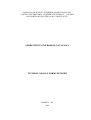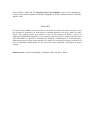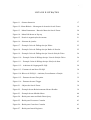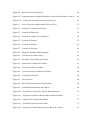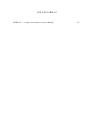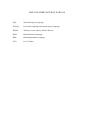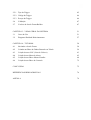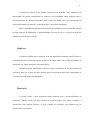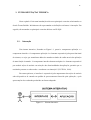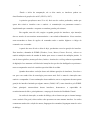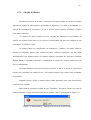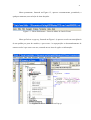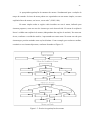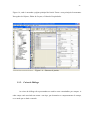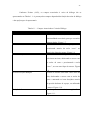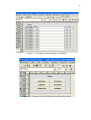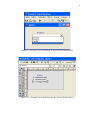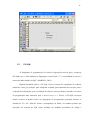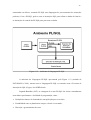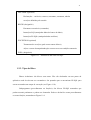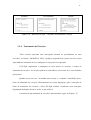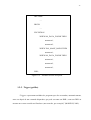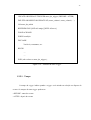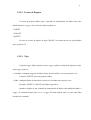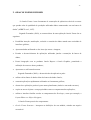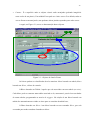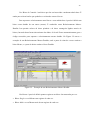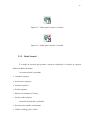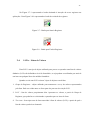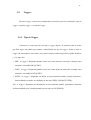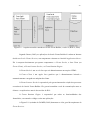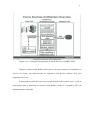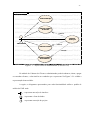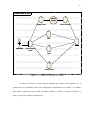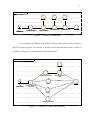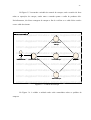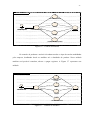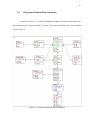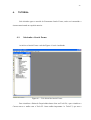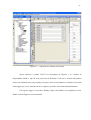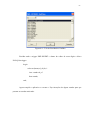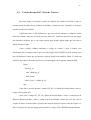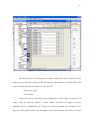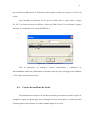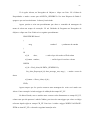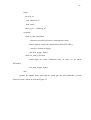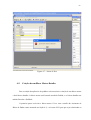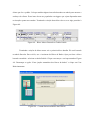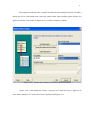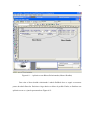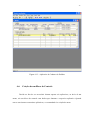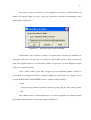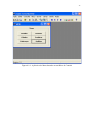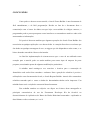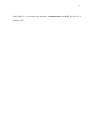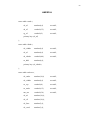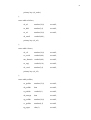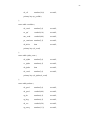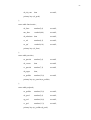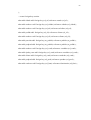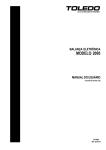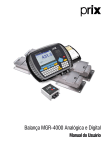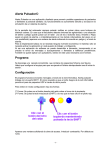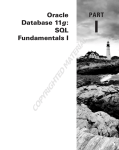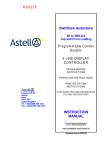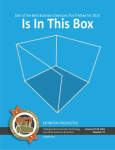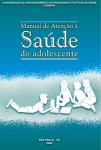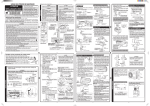Download andrei mitsuo de barros nacagawa tutorial oracle
Transcript
FUNDAÇÃO DE ENSINO “EURÍPIDES SOARES DA ROCHA”
CENTRO UNIVERSITÁRIO “EURÍPIDES DE MARÍLIA” – UNIVEM
BACHARELADO EM CIÊNCIA DA COMPUTAÇÃO
ANDREI MITSUO DE BARROS NACAGAWA
TUTORIAL ORACLE FORMS BUILDER
MARÍLIA – SP
2006
2
ANDREI MITSUO DE BARROS NACAGAWA
TUTORIAL ORACLE FORMS BUILDER
Monografia apresentada ao Conselho do
Curso de Bacharelado em Ciência da
Computação do Centro Universitário
Eurípides de Marília, mantido pela
Fundação de Ensino Eurípides Soares da
Rocha, para obtenção do título de Bacharel
em Ciência da Computação.
Orientador:
Prof. Dr. Edmundo Sergio Spoto
MARÍLIA – SP
2006
3
ANDREI MITSUO DE BARROS NACAGAWA
TUTORIAL ORACLE FORMS BUILDER
Banca examinadora da monografia apresentada ao Conselho do Curso de
Bacharelado em Ciência da Computação do Centro Universitário Eurípides de Marília, para
obtenção do título de Bacharel em Ciência da Computação.
Resultado:
ORIENTADOR: Prof. Dr. Edmundo Sergio Spoto
1° EXAMINADOR: Prof. Dr. Valter Vieira de Camargo
2° EXAMINADOR: Prof. Dra. Fátima L. Santos Nunes Marques
Marília, 04 de Dezembro de 2006.
4
Dedico este trabalho a todos
aqueles que me ajudaram
para a elaboração do mesmo.
5
AGRADECIMENTOS
Gostaria de agradecer primeiramente a Deus, que me forneceu todas as
condições para que esse trabalho fosse desenvolvido.
Agradeço minha família, que sempre me deu forças nos momentos difíceis,
durante esse período de elaboração do trabalho.
À minha noiva, grande amor da minha vida, presente em todos os
momentos, sempre me apoiando e ajudando.
Aos meus amigos, que sempre me chamaram para tomar uma cerveja para
relaxar, descontrair e jogar conversa fora.
Agradeço ao Dino (Professor e Orientador), que me conduziu no caminho
certo para que eu pudesse estar aqui a um passo do meu objetivo.
Obrigado Haidie pelo resumo em Inglês e muito obrigado Jader pelo
resumo em Espanhol.
Obrigado Arthur e Wendell, pelos materiais e dúvidas tiradas.
Valeu Rafa, pela ajuda na formatação do texto e das figuras.
Agradeço também à minha irmã Cissa, pela força e ajuda nos vários
momentos que precisei.
Muito Obrigado a Todos.
6
NACAGAWA, Andrei M. B. Tutorial Oracle Forms Builder. 2006 – 83 fls. Monografia Centro Universitário Eurípides de Marília, Fundação de Ensino Eurípides Soares da Rocha,
Marília, 2006.
RESUMO
O Oracle Forms Builder é uma interface de desenvolvimento de aplicações cliente-servidor e
web, que permite a geração de aplicações avançadas utilizando um banco de dados Oracle.
Este tutorial mostra um estudo de caso de uma empresa de sacolas e fornece o Diagrama
Entidade-Relacionamento e o script de geração das tabelas. A partir disso, foram
desenvolvidos os aplicativos utilizando as técnicas e fundamentos da ferramenta, e
demonstrados passo a passo como fazê-los. Através deste tutorial, toda pessoa da área de
informática pode utilizar as técnicas aqui usadas e desenvolver seu próprio sistema.
Palavras-chave: Oracle Forms Builder. Formulário. Bloco de dados. Tabela.
7
NACAGAWA, Andrei M. B. Tutorial Oracle Forms Builder. 2006 - 83 fls. Monografia Centro Universitário Eurípides de Marília, Fundação de Ensino Eurípides Soares da Rocha,
Marília, 2006.
ABSTRACT
The Oracle Forms Builder is an interface of development of applications client-server and
web, that allows the generation of advanced applications using a data base Oracle. This
tutorial shows a study of case of a bag company and supplies to the Entity-Relationship
Diagram and script of generation of tables. According to this, it was developed the applicatory
using the techniques and fundamental of the tool, and we demonstrated step by step how to do
them. Through this tutorial, every person of the computer science area can use the techniques
used here and develop his own system.
Keywords: Oracle Forms Builder. Form. Data blocks. Table.
8
NACAGAWA, Andrei M. B. Tutorial Oracle Forms Builder. 2006. 83 fls. Monografia Centro Universitário Eurípides de Marília, Fundação de Ensino Eurípides Soares da Rocha,
Marília, 2006.
RESUMEN
El Oracle Forms Builder és una interface de desarollo de aplicación cliente-servidor e web,
que permite la generación de aplicaciones avanzadas haciendo uso de un banco de datos
Oracle. Este tutorial expone um estudio de caso de una empresa de bolsas y provee el
Diagrama Entidad-Relacionamiento y los scripts de generación de las tablas. Para eso, hubo
sido desarollado los aplicativos utilizando las técnicas y fundamentos de la herramienta y
demostrados paso por paso como hacerlos. Por medio de este tutorial, cualquier persona de la
área de informática puede hacer uso de las técnicas aquí utilizadas e desarollar su propio
sistema.
Palabras-clave: Oracle Forms Builder. Formulario. Bloco de datos. Tabla.
9
LISTA DE ILUSTRAÇÕES
Figura 1.1 - Sistema Interativo
17
Figura 1.2- Menu Binário – Mensagem de alerta do Oracle Forms
19
Figura 1.3 - Menu Permanente – Barra de Menu do Oracle Forms
20
Figura 1.4 - Menu Pull-down ou Pop-up
20
Figura 1.5 - Possíveis organizações dos menus
21
Figura 1.6 – Sistemas de janelas
23
Figura 1.7 – Exemplo Caixa de Diálogo do tipo Editor
25
Figura 1.8 – Exemplo Caixa de Diálogo do tipo Botão de Pressão
25
Figura 1.9 – Exemplo Caixa de Diálogo do tipo Lista de Seleção Única
26
Figura 1.10 – Exemplo Caixa de Diálogo do tipo Lista de Seleção Única
26
Figura 1.11 – Exemplo Caixa de Diálogo do tipo Seleção de Item
27
Figura 1.12 - Ambiente da Linguagem PL/SQL
28
Figura 1.13 - Estrutura de um bloco PL/SQL
30
Figura 1.14: Blocos de PL/SQL – Anônimo, Procedimento e Função
31
Figura 1.15 – Estrutura de uma Exception
32
Figura 1.16 – Estrutura de uma Trigger
34
Figura 2.1 – Objetos do Oracle Forms
38
Figura 2.2 – Exemplo de um Relacionamento Mestre-Detalhe
39
Figura 2.3 – Exemplo de um Módulo Menu
40
Figura 2.4 – Botão para entrar no Modo Enter Query
42
Figura 2.5 – Botão para Executar a Consulta
43
Figura 2.6 – Botão para Cancelar a Consulta
43
Figura 2.7 – Botão para Inserir Registros
44
10
Figura 2.8 – Botão para Excluir Registros
44
Figura 2.9 – Arquitetura multi-camadas utilizada no Oracle Forms Builder, versão 9i
49
Figura 2.10 – Visão geral da arquitetura do Forms Services
50
Figura 3.1 – Ações Gerais do Administrador (Casos de Uso)
52
Figura 3.2 – Controle de Cadastro de Clientes
53
Figura 3.3 – Cadastro de Endereços
54
Figura 3.4 – Controle de Cadastro de Vendedores
54
Figura 3.5 – Controle de Estoque
55
Figura 3.6 – Controle de Pedidos
56
Figura 3.7 – Controle de Produtos
56
Figura 3.8 – Diagrama Entidade-Relacionamento
57
Figura 4.1 – Tela Inicial do Oracle Forms
58
Figura 4.2 – Escolha do Tipo de Bloco de Dados
59
Figura 4.3 – Aplicação de Cadastro de Estados
61
Figura 4.4 – Tela de Escolha dos Gatilhos
62
Figura 4.5 – Tela do Aplicativo Cadastro de Cidades
64
Figura 4.6 – Consulta de uma LOV
65
Figura 4.7 – Alerta de Erro
68
Figura 4.8 – Bloco Mestre Baseado na Tabela Pedido
69
Figura 4.9 – Criando Relacionamento entre Blocos
69
Figura 4.10 – Escolha das Colunas de União do Relacionamento
70
Figura 4.11 – Aplicativo com Blocos Relacionados (Mestre-Detalhe)
71
Figura 4.12 – Aplicativo de Cadastro de Pedidos
72
Figura 4.13 – Escolha do tipo de bloco de dados
73
Figura 4.14 – Aplicativo de Menu baseado em um Bloco de Controle
74
11
LISTA DE TABELAS
TABELA 2.1 – Campos Associados a Caixa de Diálogo
24
12
LISTA DE ABREVIATURAS E SIGLAS
SQL:
Structured Query Language
PL/SQL:
Procedural Language/Structured Query Language
WIMP:
Windows, Icons, Menus, Pointer Devices
DML:
Data Definition Language
DDL:
Data Manipulation Language
LOV:
List of Values
13
SUMÁRIO
INTRODUÇÃO
14
Objetivos
15
Motivação
15
Estrutura do Trabalho
16
CAPÍTULO 1 - FUNDAMENTAÇÃO TEÓRICA
17
1.1
17
Interação
1.1.1 Seleção de Menus
19
1.1.2 Sistemas de Janelas
22
1.1.3 Caixa de Diálogo
23
1.2
PL/SQL
27
1.2.1 Características
29
1.2.2 Estrutura de um bloco PL/SQL
29
1.2.3 Tipos de Bloco
30
1.2.4 Tratamento de Exceções
31
1.2.5. Trigger (gatilho)
32
1.2.5.1 Tempo
34
1.2.5.2 Evento de Disparo
35
1.2.5.3 Tipo
35
CAPÍTULO 2 - ORACLE FORMS BUILDER
36
2.1
37
Módulos do Oracle Forms
2.1.1 Estrutura de um módulo Form
37
2.1.2 Estrutura de um módulo Menu
40
2.1.3 Estrutura de um módulo Library
41
2.2
Tipos de consultas aos dados
41
2.3
Modos de Operação
41
2.3.1 Modo Enter Query
42
2.3.2 Modo Normal
43
2.4
LOVs - Listas de Valores
44
2.5
Triggers
45
14
2.5.1 Tipo de Trigger
45
2.5.2 Código da Trigger
46
2.5.3 Escopo da Trigger
46
2.6
Validação
47
2.7
Versões do Oracle Forms Builder
47
CAPÍTULO 3 - VISÃO GERAL DO SISTEMA
51
3.1
Casos de Uso
51
3.2
Diagrama Entidade-Relacionamento
57
CAPÍTULO 4 - TUTORIAL
58
4.1
Iniciando o Oracle Forms
58
4.2
Criando um Bloco de Dados Baseado em Tabela
59
4.3
Criação de uma LOV (Lista de Valores)
63
4.4
Criação de um Menu de Alerta
65
4.5
Criação de um Bloco Mestre-Detalhe
68
4.6
Criação de um Bloco de Controle
72
CONCLUSÃO
75
REFERÊNCIAS BIBLIOGRÁFICAS
76
ANEXO A
79
15
INTRODUÇÃO
O Oracle Forms Builder é uma interface de desenvolvimento de aplicações clienteservidor e web, que permite a geração de aplicações avançadas utilizando um banco de dados
Oracle.
Os desenvolvedores de aplicativos fazem o projeto da entrada de dados e formulários
de consulta com o Oracle Forms Builder; e os usuários finais podem então usar esses
formulários para manipular os dados no banco de dados Oracle. A interface para o usuário é
dirigida por eventos, ou por teclas de função ou teclado numérico.
O Oracle Forms Builder oferece uma estrutura de aplicação de ponta a ponta que
inclui um conjunto integrado de construtores, assistentes de re-entrada, visualizadores ao vivo
e paletas de propriedades. Os desenvolvedores conseguem criar gráficos, formulários de
bancos de dados sofisticados e altamente interativos, além de lógica corporativa com mínimo
esforço.
Uma das vantagens do Oracle Forms Builder é que as aplicações desenvolvidas
através dele fazem a comunicação com o banco de dados sem que sejam precisos códigos
extensos para isso.
A versão mais atual do Oracle Forms Builder é a 9i. Neste tutorial, optou-se por
utilizar a versão 6 porque as duas versões são praticamente iguais para o desenvolvimento de
aplicativos, sendo que a Versão 6 necessita de máquinas muito menos potentes e é fácil de
configurar, devido ao fato de ser baseada no conceito de arquitetura em duas camadas e não
exigindo a configuração de um servidor de aplicativos. A grande vantagem da Versão 9i é que
por utilizar a arquitetura multi-camadas, seus aplicativos são carregados em um browser da
Web. Ao final do capítulo 2 é dada uma explicação mais aprofundada do modo como a versão
9i funciona.
16
O tutorial em Oracle Forms Builder proposto neste trabalho é uma alternativa de
aprendizado às pessoas interessadas em conhecer essa ferramenta muito poderosa para o
desenvolvimento de sistemas integrados com o banco de dados. Nele são apresentados os
principais conceitos de interface, Linguagem SQL e da própria ferramenta.
Para o entendimento dos passos do tutorial, foi utilizado como exemplo um sistema
de uma empresa de embalagens, e disponibilizados os casos de uso e o script da criação das
tabelas necessárias para o projeto.
Objetivos
O presente trabalho tem o intuito de criar um tutorial da ferramenta Oracle Forms 6i,
mostrando desde a criação das tabelas no banco de dados Oracle até o desenvolvimento de
aplicações que façam interações com essas tabelas.
Pretende-se assim familiarizar os leitores com os formulários de desenvolvimento de
processos, para que a partir de então possam gerar suas próprias aplicações empregando os
conceitos e metodologias aqui abordados.
Motivação
O Oracle Forms é uma ferramenta muito poderosa para o desenvolvimento de
aplicações. Mesmo assim, há uma carência de material prático que ensine iniciantes a
desenvolver seus próprios projetos. É com o intuito de preencher essa carência que foi
desenvolvido este tutorial.
17
Assim, desenvolvedores que desejam ingressar no conhecimento dessa ferramenta
podem acompanhar passo a passo o desenvolvimento de um sistema de Banco de Dados
Relacional utilizando técnicas de interface.
Estrutura do Trabalho
No Capítulo 1 são apresentados os principais conceitos de interação, PL/SQL. Em
seguida, no Capítulo 2, são apresentados os conceitos e componentes do Oracle Forms
Builder. No Capítulo 3 é dada uma visão geral de todo o sistema, apresentando os casos de
uso e o diagrama entidade-relacionamento. E, finalizando, no Capítulo 4, é mostrado o
tutorial do Oracle Forms Builder.
18
1. FUNDAMENTAÇÃO TEÓRICA
Neste capítulo é feita uma introdução teórica aos principais conceitos relacionados ao
Oracle Forms Builder. Inicialmente são apresentadas as definições referentes à interação. Em
seguida, são mostrados os principais conceitos básicos em PL/SQL.
1.1.
Interação
Um sistema interativo, ilustrado na Figura 1.1, possui o componente aplicação e o
componente interface. O componente aplicação é o elemento responsável pela parte funcional
do sistema, ou seja, que transforma dados de entrada em dados de saída através da aplicação
de uma função à entrada. “O componente interface homem-máquina é o elemento responsável
por traduzir ações do usuário em ativações das funcionalidades da aplicação, permitir que os
resultados possam ser observados e coordenar esta interação” (LUCENA, 1998).
Em outras palavras, a interface é responsável pelo mapeamento das ações do usuário
sobre dispositivos de entrada em pedido de processamento fornecido pela aplicação, e pela
apresentação dos resultados produzidos na forma adequada.
Figura 1.1 - Sistema Interativo
19
“Desde o início da computação, até os dias atuais, as interfaces podem ser
classificadas em 4 gerações de estilo” (SILVA, 1997).
A primeira geração,nos anos 50 a 60, fazia uso de cartões perfurados, sendo que
quase não existia a interface com o usuário. A comunicação era puramente textual e
impulsionada por comandos e respostas a consultas geradas pelo sistema.
Em seguida, anos 60 a 80, surgiu a segunda geração de interfaces, cuja interação
dava-se através de um monitor monocromático e um teclado alfanumérico. Nesse monitor,
eram mostradas as listas de opções de comandos onde o usuário digitava o código do
comando a ser executado.
A partir dos anos 80 até os dias de hoje, predomina a terceira geração de interface.
Essa interface, chamada de WIMP (Windows, Icons, Menus, Pointer Devices)¸ oferece ao
usuário múltiplos canais de entrada de dados para acesso e controle de múltiplas janelas. O
uso de ícones gráficos, menus pull-down, botões e técnicas de scrolling reduzem a quantidade
de digitação. Isso aumenta a eficiência de interação dos que não são datilógrafos experientes e
torna o computador acessível a usuários que têm fobia de teclado.
Quando observada a evolução dessas três últimas gerações de interfaces, fica claro o
uso que vem sendo feito da tecnologia para tornar mais fácil e natural a interação entre
usuário e computador. Como continuação dessa tendência, tem-se o surgimento de uma quarta
geração de interface batizada por alguns autores (DAM, 1997) como interfaces pós-WIMP.
Como
principais
características
dessas
interfaces,
destacam-se:
a
capacidade
de
reconhecimento da fala e, principalmente, o emprego de técnicas de Realidade Virtual.
Os estilos de interação, ou modo de diálogo, são a forma com que o sistema interage
com o usuário. Em geral, vários estilos estão presentes em uma mesma interface. Os estilos
comumente usados são: seleção de menus, linguagem de comandos, linguagem natural e caixa
de diálogo.
20
1.1.1. Seleção de Menus
Na interação através de menus, a cada passo são apresentadas ao usuário as opções
disponíveis. Assim há uma queda na quantidade de digitação, e se reduz o treinamento e o
esforço de memorização necessários, já que o usuário precisa apenas relembrar a função
associada a cada item.
“O sistema de menu consiste em um conjunto de alternativas apresentadas ao
usuário, da mesma forma como se ele estivesse selecionando um prato no cardápio de um
restaurante” (LUCENA, 1998).
Os menus podem ser classificados em dinâmicos e estáticos. Os menus estáticos
devem ser mostrados apenas para: usuários novatos; usuários experientes que não estão
familiarizados com algumas partes do sistema; usuários ocasionais que precisam relembrar
alguma função; ou quando solicitados. A quantidade de espaço dos menus estáticos na tela
deve ser minimizada.
Os menus dinâmicos são mais úteis para usuários de todos os níveis de experiência
porque seus conteúdos são imprevisíveis e eles podem fornecer um retorno sobre resultados
de operações.
Segundo Lucena (1999) os menus podem ainda apresentar uma outra classificação
conforme suas escolhas.
Menu binário apresenta escolhas do tipo "Sim/Não". No Oracle Forms, esse tipo de
menu geralmente é usado para mostrar alertas ao usuário, como é apresentado na Figura 1.2.
Figura 1.2- Menu Binário – Mensagem de alerta do Oracle Forms
21
Menu permanente, ilustrado na Figura 1.3, aparece constantemente, permitindo, a
qualquer momento, uma seleção do item desejado.
Figura 1.3 - Menu Permanente – Barra de Menu do Oracle Forms
Menu pull-down ou pop-up, ilustrado na Figura 1.4, aparece na tela em conseqüência
de um pedido por parte do usuários; o que ocorre é a superposição ou desmembramento de
uma nova tela à que estava em uso, contendo novos itens de opção ou informação.
Figura 1.4 - Menu Pull-down ou Pop-up
22
“A apropriada organização da estrutura de menus é fundamental para a redução do
tempo de entrada. Os itens do menu podem ser organizados em um menu simples, em uma
seqüência linear de menus, em árvore, ou em rede” (LOH, 1998).
No menu simples todas as opções estão inseridas em um só menu, indicado para
sistemas pequenos, como no caso do sistema que será desenvolvido. No menu de seqüência
linear é exibida uma seqüência de menus (independente das opções do usuário). No menu em
árvore, conforme a escolha do usuário, é apresentado um outro menu. No menu em rede para
sistemas que provêm caminhos entre seções distintas. Como exemplo, para esclarecer melhor,
constitui-se nos sistemas hipertexto, conforme ilustrado na Figura 1.5.
Figura 1.5 - Possíveis organizações dos menus
23
Algumas vantagens dos menus apresentadas por (SHNEIDERMAN, 1983) são:
redução de digitação; redução de tempo de aprendizagem; torna as decisões estruturadas;
permite o uso de ferramentas de gerenciamento de diálogos e permite fácil suporte para
manuseio de erros. Mas também são citadas algumas desvantagens como: apresentar o perigo
de muitos menus; pode ser devagar para usuário freqüentes; consome espaço de tela e requer
display rápido.
Segundo Frainer (1993), o número de itens (amplitude) e o número de níveis
(profundidade) em um menu devem ser observados. Estudos comprovam que cada menu deve
ter de 4 a 8 itens, no máximo, e não mais que 3 ou 4 níveis. O aumento da profundidade
diminui a velocidade e a precisão, uma vez que são necessárias mais seleções, e o aumento de
itens dificulta a gerência do usuário, que deve fazer a busca pelo item desejado em um
conjunto maior.
Os itens em um menu devem estar dispostos de forma natural. Não havendo uma
seqüência óbvia, uma alternativa pode ser adotada: alfabética, freqüência de utilização ou
importância.
1.1.2. Sistemas de Janelas
O sistema de janelas é um dos mais sofisticados meios de comunicação
homem/máquina. É possível "abrir janelas" em vários locais da tela e colocar, funcionando
em cada uma delas, uma parte do software aplicativo. A abertura simultânea de janelas
múltiplas aproveita o pequeno espaço oferecido pelo monitor ou vídeo da máquina. Deste
modo, pode-se tratar de vários aspectos do problema ou obter informações ao mesmo tempo,
sem perder o controle e contato com as demais partes. Tem-se um exemplo de janelas na
24
Figura 1.6, onde é mostrada a página principal do Oracle Forms e suas principais ferramentas:
Navegador de Objetos; Editor de Layout; e Paleta de Propriedades.
Figura 1.6 – Sistemas de janelas
1.1.3. Caixa de Diálogo
As caixas de diálogo são apresentadas ao usuário como constituídas por campos. A
cada campo está associado um nome e um tipo, que determina o comportamento do campo,
ou o modo que se dará a entrada.
25
Conforme Frainer (1993), os campos associados à caixa de diálogo são os
apresentados na Tabela 1.1. A presença dos campos dependerá da função da caixa de diálogo
e das opções que ela apresentará.
Tabela 1.1 – Campos Associados a Caixa de Diálogo
Campo
Editor
Oferece
um
Descrição
editor, com
toda
a
funcionalidade necessária, para que o usuário
Botão de Pressão
submeta dados. Figura 1.7.
Constitui-se de um botão que pode ser
pressionado através da tecla “enter” ou
Lista de Seleção Única
através do clique do mouse. Figura 1.8.
Consiste de uma lista na qual o usuário pode
selecionar um item, deslocando o cursor com
as teclas de setas e pressionando a tecla
“enter”, ou com um clique do mouse. Figura
Lista de Seleção Múltipla
1.9
Permite ao usuário selecionar vários itens da
lista, deslocando o cursor com as teclas de
setas e marcando os itens desejados através
da pressão da barra de espaço, ou utilizando
Seleção de Item
o mouse. Figura 1.10.
Permite que o usuário selecione opções fixas.
Figura 1.11.
26
Figura 1.7 – Exemplo Caixa de Diálogo do tipo Editor
Figura 1.8 – Exemplo Caixa de Diálogo do tipo Botão de Pressão
27
Figura 1.9 – Exemplo Caixa de Diálogo do tipo Lista de Seleção Única
Figura 1.10 – Exemplo Caixa de Diálogo do tipo Lista de Seleção Única
28
Figura 1.11 – Exemplo Caixa de Diálogo do tipo Seleção de Item
1.2.
PL/SQL
“A linguagem de programação Procedural Language/Structured Query Language
(PL/SQL) une o estilo modular de linguagens, como Pascal e C, à versatilidade no acesso a
bancos de dados obtida via SQL” (MORELLI, 2002).
Segundo Pataballa (2001), o PL/SQL oferece recursos de engenharia de software
modernos, como, por exemplo, para encapsular os dados, para tratamento de exceções, para a
ocultação de informações, para a orientação de objeto e assim por diante, trazendo os recursos
de programação mais modernos para o Oracle Server e o Toolset. O PL/SQL incorpora
muitos recursos avançados feitos em linguagens de programação projetadas durante as
décadas de 70 e 80. Além de aceitar a manipulação de dados, ele também permite que
instruções de consulta do SQL sejam incluídas em unidades procedurais de código e
29
estruturadas em blocos, tornando PL/SQL uma linguagem de processamento de transações
poderosa. Com o PL/SQL, pode-se usar as instruções SQL para refinar os dados da Oracle e
as instruções de controle do PL/SQL para processar os dados.
Figura 1.12 - Ambiente da Linguagem PL/SQL
O ambiente da Linguagem PL/SQL apresentada pela Figura 1.12 (retirada de
PATABALLA, 2001), mostra como a Linguagem PL/SQL se comunica com o Executor de
instrução do SQL (Engine) do SGBD Oracle.
Segundo Ramalho (1997), as vantagens de se usar PL/SQL são várias e normalmente
associadas à performance e facilidade de programação, como :
•
Redução do número de chamadas de uma aplicação para o servidor;
•
Portabilidade entre as plataformas em que o Oracle é executado;
•
Detecção e gerenciamento de erros.
30
“Usando PL/SQL, o servidor pode receber diversos comandos de uma só vez,
reduzindo assim o tráfego entre a aplicação e o servidor além de reduzir o número de
chamadas de I/O” (RAMALHO, 1997).
1.2.1. Características
As operações permitidas em PL/SQL são:
• Manipulação de Dados: alteração, eliminação, inclusão e seleção;
• Criar variáveis e constantes herdando o tipo de dados e o tamanho de outras variáveis e
constantes ou de colunas de tabelas;
• Criar cursores para tratar o resultado de uma consulta que retorna 0 ou mais linhas;
• Criar registros para guardar o resultado de um cursor ou campos de tabelas, herdando os
tipos de dados e tamanho das colunas;
• Tratar erros;
• Criar labels para controlar o fluxo de execução;
• Utilizar comando de repetição e comparação.
• Criar triggers (gatilhos) para garantia de integridade (restrições), segurança, etc.
1.2.2. Estrutura de um bloco PL/SQL
Segundo Ahuja (2002), a estrutura de um bloco PL/SQL é composta por uma área de
declaração, uma área de comandos e uma área de exceções, como na Figura 1.13:
31
DECLARE (opcional)
Declarações – variáveis, cursores, constantes, estruturas, tabelas
exceções definidas pelo usuário
BEGIN (obrigatório)
Estruturas executáveis (comandos)
Instruções SQL (manipular dados do banco de dados)
Instruções PL/SQL (manipular dados no bloco)
EXCEPTION (opcional)
Tratamento de exceções (pode conter outros blocos)
Ações a serem desempenhadas qdo ocorrem erros ou condições anormais
END; (obrigatório)
Figura 1.13 - Estrutura de um bloco PL/SQL
1.2.3. Tipos de Bloco
Blocos Anônimos: são blocos sem nome. Eles são declarados em um ponto do
aplicativo onde eles devem ser executados e são passados para o mecanismo PL/SQL para
serem executados em tempo de execução (ver Figura 1.14).
Subprogramas (procedimentos ou funções): são blocos PL/SQL nomeados que
podem assumir parâmetros e podem ser chamados. Pode-se declará-los como procedimentos
ou como funções, mostradas na Figura 1.14.
32
Anônimo
Procedimento
Função
Figura 1.14 - Blocos de PL/SQL – Anônimo, Procedimento e Função
1.2.4. Tratamento de Exceções
“Uma exceção representa uma interrupção anormal no procedimento de uma
procedure ou função” (MORELLI, 2002). Qualquer programa bem escrito tem de ter uma
capacidade de tratamento de erros inteligente e com possível recuperação.
O PL/SQL implementa o tratamento de erros através de exceções e rotinas de
tratamento de exceções. As exceções podem ser associadas a erros Oracle ou a erros definidos
pelo usuário.
Quando ocorre um erro, é levantada uma exceção, e o controle é transferido para o
bloco de tratamento de exceções. Diferentemente de outras linguagens, após a execução do
bloco de tratamento de exceções, o bloco PL/SQL termina. Geralmente nesta instrução,
dependendo da função do bloco, inclui- se um rollback.
A estrutura de um tratamento de exceção é demonstrada a seguir, na Figura 1.15.
33
DECLARE
.....
BEGIN
.....
EXCEPTION
WHEN NO_DATA_FOUND THEN
statement1;
statement2;
WHEN TOO_MANY_ROWS THEN
statement1;
WHEN NO_DATA_FOUND THEN
statement1;
statement2;
statement3;
END;
Figura 1.15 – Estrutura de uma Exception
1.2.5. Trigger (gatilho)
“Triggers representam unidades de programa que são executadas, automaticamente,
antes ou depois de um comando disparador, que pode ser tanto um DML, como um DDL ou
mesmo um evento ocorrido no Database (uma conexão, por exemplo)” (MORELLI, 2002).
34
As triggers são semelhantes aos procedimentos e funções pelo fato de serem blocos
de PL/SQL nomeados com seções declarativas, executáveis e de tratamento de exceções. Tal
como os pacotes, as triggers têm de ser armazenadas na base de dados e não podem ser locais
em relação a um bloco. No entanto, um procedimento é executado explicitamente a partir de
outro bloco através de uma chamada de procedimento, que também pode passar argumentos.
Uma trigger é executada implicitamente sempre que o acontecimento de triggering suceder e
não aceita argumentos. O ato de executar uma trigger é conhecido como disparar a trigger.
O acontecimento de triggering é uma operação de DML (INSERT, UPDATE ou
DELETE) numa tabela da base de dados.As triggers podem ser utilizadas para muitas
operações, incluindo:
•
Manter restrições de integridade complexas, que não são possíveis através de restrições
declarativas ativadas na criação da tabela;
•
Efetuar a auditoria às informações de uma tabela, registrando as alterações efetuadas a
quem as efetuou;
•
Indicar automaticamente a outros programas que é necessário efetuar uma ação, quando
são efetuadas alterações numa tabela.
A estrutura de uma trigger é demonstrada a seguir, na Figura 1.16:
35
CREATE OR REPLACE TRIGGER nome_da_trigger {BEFORE / AFTER}
DELETE OR INSERT OR UPDATE OF (nome_coluna1, nome_coluna2, ...)
ON nome_da_tabela
REFERENCING [OLD AS antigo] [NEW AS novo]
FOR EACH ROW
WHEN condição
DECLARE
Variáveis, constantes, etc.
BEGIN
.....
.....
END {não colocar o nome_da_trigger};
Figura 1.16 – Estrutura de uma Trigger
1.2.5.1. Tempo
O tempo da trigger indica quando a trigger será ativada em relação ao disparo do
evento. Os tempos de uma trigger podem ser:
• BEFORE : antes do evento
• AFTER : depois do evento
36
1.2.5.2. Evento de Disparo
O evento de disparo indica qual a operação de manipulação de dados sobre uma
tabela disparará a trigger. Os eventos de disparo podem ser:
• INSERT
• UPDATE
• DELETE
No caso de evento de disparo do tipo UPDATE, as colunas devem ser especificadas
após a palavra OF.
1.2.5.3. Tipo
O tipo da trigger indica quantas vezes a trigger poderá ser disparada. Quanto ao tipo,
uma trigger pode ser:
• Comando : manipula um grupo de dados dentro de uma tabela e executa uma única vez.
Exemplo: DELETE para um grupo de linhas.
• Linha : manipula linhas de uma tabela e pode ser executada uma ou mais vezes.
Exemplo: INSERT e UPDATE para linhas específicas.
Quando o disparo de um comando de manipulação de dados afeta múltiplas linhas, a
trigger de comando dispara uma vez e a trigger de linha dispara uma vez para cada linha
afetada pelo comando.
37
2. ORACLE FORMS BUILDER
“O Oracle Forms é uma ferramenta de construção de aplicativos cheia de recursos
que produz telas de qualidade de produção utilizando dados armazenados em um banco de
dados” (ABBEY et al., 1997).
Segundo Fernandes (2002), as características de uma aplicação Oracle Forms são as
seguintes:
•
Possibilita inserção, atualização, exclusão e consulta de dados usando uma variedade de
interfaces gráficas;
•
Apresenta dados utilizando-se dos itens tipo textos e imagens;
•
Permite o desenvolvimento de aplicações utilizando janelas e transações de banco de
dados;
•
Possui integração com os produtos Oracle Report e Oracle Graphics, permitindo a
utilização de recursos destes produtos;
•
Apresenta-se sob forma de menus.
Segundo Fernandes (2002), o desenvolvedor de aplicativos pode:
•
utilizar várias fontes de dados além dos bancos de dados Oracle;
•
construir aplicações rapidamente utilizando as ferramentas gráficas;
•
desenvolver aplicações portáveis para outras plataformas (inclusive em modo caracter);
•
copiar ou mover objetos e suas propriedades entre os componentes das aplicações;
•
utilizar a interface familiar a todos os componentes do Developer, como por exemplo, o
Layout Editor e o Object Navigator;
O Oracle Forms possui três componentes:
•
Oracle Forms Generate - interpreta as definições de um módulo, criando um arquivo
executável.
38
•
Oracle Forms Runform - executa um arquivo executável de uma aplicação Oracle Forms.
Os arquivos utilizados no momento da execução já devem ter sido gerados pelo Oracle
Forms Generate.
•
Oracle Forms Designer - permite o design e armazenamento das especificações de um
módulo tipo Form, Menu ou Library. Permite também invocar os outros componentes
Forms Generate e Forms Runform.
2.1.
Módulos do Oracle Forms
Uma aplicação Oracle Forms pode ser composta de muitos módulos. Estes módulos
podem ser do tipo: Form, Menu ou Library.
2.1.1. Estrutura de um módulo Form
Módulos Form consistem no corpo principal de uma aplicação Oracle Forms.
Apresentam os objetos e os dados que os usuários podem ver ou interagir. Os principais
objetos de um módulo Form são:
•
Itens - São objetos que apresentam valores de dados do usuário ou, dependendo do tipo
de item, permitem ao operador interagir com o form. Itens estão logicamente agrupados
em blocos visivelmente arranjados em canvas;
•
Bloco - É o dono lógico de um item. Em um bloco os itens estão logicamente
relacionados. Eles podem, por exemplo, pertencer a coluna de uma mesma tabela ou fazer
parte de um mesmo ciclo de navegação.
39
•
Canvas - É a superfície onde os objetos visuais estão arranjados (podendo imaginá-lo
como a tela de um pintor). Um módulo Form pode ter várias canvas. Por default, todas os
canvas ficam na mesma janela, mas podemos alocar janelas separadas para cada canvas.
A seguir, na Figura 2.1, tem-se a demonstração destes objetos.
Figura 2.1 – Objetos do Oracle Forms
Os blocos podem ser classificados de três maneiras: bloco baseado em tabela, bloco
baseado em Select, e bloco de controle.
O Bloco baseado em Tabela é aquele que está associado com uma tabela (ou view).
Cada bloco pode ter somente uma tabela associada a ele, entretanto é possível acessar dados
de outras tabelas, programando-se através de triggers. Na criação de um bloco baseado em
tabela são automaticamente criados os itens para as consultas da tabela base;
O Bloco baseado em Select é um bloco baseado em um comando Select, que será
executada para todas consultas efetuadas no bloco.
40
Já o Bloco de Controle é um bloco que não está associado a nenhuma tabela base. É
usado para colocar botões que poderão ser colocados em um Canvas.
Para suportar o relacionamento entre blocos e suas tabelas base é possível definir um
bloco como detalhe de um outro (mestre). É conhecido como Relacionamento MestreDetalhe. Isto permite valores de chave primária e de chave estrangeira ligados através de
blocos, havendo desta forma sincronismo dos dados. O Oracle Forms automaticamente gera o
código necessário para suportar o relacionamento mestre detalhe. Na Figura 2.2 tem-se o
exemplo de um Relacionamento Mestre-Detalhe, onde a parte de cima do canvas contém o
bloco Mestre, e a parte de baixo contém o bloco Detalhe.
Figura 2.2 – Exemplo de um Relacionamento Mestre-Detalhe
Nos blocos é possível definir quantos registros em bloco são mostrados por vez:
•
Bloco Single-record Mostra um registro de cada vez.
•
Bloco Multi-record Mostra mais de um registro de cada vez.
41
Os itens dos blocos podem ser de diferentes tipos, conforme já especificado na Seção
1.1.3.
2.1.2. Estrutura de um módulo Menu
Um módulo de menu é um módulo de estrutura hierárquica que provê um método
rápido e fácil de operação para uma aplicação Oracle Forms. Módulos Menu são atachados a
módulos Form e é um dos principais componentes de uma aplicação. Na parte superior da
Figura 2.3 tem-se um exemplo de Menu:
Figura 2.3 – Exemplo de um Módulo Menu
Um menu é uma lista de opções relacionadas. Cada opção executa uma ação
diferente. Existem 3 tipos de menus:
42
• Main Menu: é o menu principal. Mostrado horizontalmente na barra de menu. Contém
opções (Menu Itens) que são geralmente menus individuais;
• Individual Menu: é o menu individual, que é mostrado verticalmente.
• Sub-menu: mostrado verticalmente e à direita do Menu Item que o chamou.
2.1.3. Estrutura de um módulo Library
Módulo do tipo Library é um conjunto de sub-programas PL/SQL (como em outras
ferramentas PL/SQL).
2.2.
Tipos de consultas aos dados
Existem dois modos para consultar os dados:
• Incondicional: seleciona todas as linhas de todas as colunas representadas no bloco em
relação a tabela base sem especificar condição.
• Condicional: seleciona somente as linhas que satisfaçam as condições especificadas para
todas as colunas representadas no bloco em relação a tabela base.
2.3.
Modos de Operação
O Oracle Forms possui dois modos de operação: modo Normal e modo Enter Query.
43
2.3.1. Modo Enter Query
É o modo de operação que permite a entrada de critérios de pesquisa para uma
consulta.
No modo Enter Query é permitido:
• Consultar todos os registros;
• Consultar registros utilizando um critério;
•
Consultar registros especificando-se uma cláusula WHERE mais complexa para uma
consulta. Neste caso tem-se que utilizar a opção &.
No modo Enter Query não é permitido:
• Navegar fora do bloco corrente;
•
Sair da sessão Runform;
•
Usar certas funções, tais como Next Record;
• Inserir registros;
• Atualizar registros;
• Excluir registros.
Nos aplicativos criados no Oracle Forms alguns botões são disponibilizados para
que sejam feitas as consultas. Na Figura 2.4 é mostrado o botão para entrar no modo Enter
Query. Na Figura 2.5 é ilustrado o botão para executar a consulta e na Figura 2.6 é
representado o botão de cancelamento da consulta.
Figura 2.4 – Botão para entrar no Modo Enter Query
44
Figura 2.5 – Botão para Executar a Consulta
Figura 2.6 – Botão para Cancelar a Consulta
2.3.2. Modo Normal
É o modo de operação que permite a inserção, atualização e exclusão de registros
(linhas) do Banco de dados.
No modo normal é permitido:
• Consultar registros;
• Inserir novos registros;
• Atualizar registros;
• Excluir registros;
•
Efetivar as mudanças (Commit);
•
Sair da sessão Runform.
No modo Normal não é permitido:
• Executar uma consulta condicional;
•
Utilizar o diálogo Query Where.
45
Na Figura 2.7 é representado o botão destinado à inserção de novos registros nas
aplicações. Já na Figura 2.8 é representado o botão de exclusão de registros.
Figura 2.7 – Botão para Inserir Registros
Figura 2.8 – Botão para Excluir Registros
2.4.
LOVs - Listas de Valores
Uma LOV é um tipo de objeto utilizado para prover ao operador uma lista de valores
dinâmica. LOVs são definidas a nível de formulário, ou seja podem ser utilizadas por mais de
um item em qualquer bloco do módulo formulário.
Quando se cria uma LOV existem 3 tipos de objetos envolvidos:
1. Grupo de Registros - objeto utilizado para armazenar o array de valores representados
pela lista. Pode ser criado antes ou fazer parte do processo de criação LOV.
2. LOV - lista de valores propriamente dita. Apresenta os valores, a partir do Grupo de
Registros, que poderão ser selecionados e passados para os itens do form.
3. Text itens - Item tipo texto do form associado à lista de valores (LOV), a partir do qual a
lista de valores poderá ser chamada.
46
2.5.
Triggers
Em uma trigger existem três componentes necessários para sua construção: tipo de
trigger, corpo da trigger, e escopo da trigger.
2.5.1. Tipo de Trigger
Caracteriza o evento que faz com que a trigger dispare. A primeira parte do nome
(prefixo) segue um padrão que permite a identificação do tipo de trigger. Todas as built-in
trigger são associadas a um evento e seus nomes sempre contêm um prefixo seguido de hífens
(-). Os tipos são:
•
PRE-: A trigger é disparada quando ocorre um evento antes de uma ação (exemplo: uma
consulta é executada PRE-QUERY);
•
POST-: A trigger é disparada quando ocorre um evento depois de uma ação (exemplo: uma
consulta é executada POST-QUERY);
•
WHEN-: A trigger é disparada em adição ao processamento padrão, permite aumentar a
funcionalidade (exemplo: na validação de um item WHEN-VALIDATE-ITEM);
ON-: A trigger é disparada em substituição ao processamento padrão, permitindo o aumento
da funcionalidade (por exemplo quando ocorrer um erro ON-ERROR).
47
2.5.2. Código da Trigger
É uma ação que a trigger executa quando disparada. Escreve um bloco PL/SQL
anônimo utilizando o PL/SQL editor, onde se pode utilizar normalmente os recursos da
Linguagem PL/SQL.
2.5.3. Escopo da Trigger
O escopo de uma trigger é determinado pela sua exposição na hierarquia dos objetos
do form, ou seja, embaixo de que tipo de objeto foi criada a trigger. Os níveis são:
•
Nível de Form: A trigger pertence ao módulo e é disparada quando o evento a qual ela está
associada ocorrer em qualquer posição no form (qualquer bloco, qualquer item);
•
Nível de Bloco: A trigger pertence ao bloco e somente é disparada quando o evento a qual
está associada ocorrer neste bloco ( em qualquer item dentro do bloco da trigger.);
•
Nível de item: A trigger pertence ao item e somente é disparada quando o evento a qual ela
está associada ocorrer neste item (específico).
O estilo de execução é a propriedade da trigger que controla o que acontece quando
há mais de uma trigger do mesmo tipo em diferentes níveis. As definições para o estilo de
execução são:
•
Override: Somente a trigger mais específica é disparada;
•
After: A trigger é disparada depois de disparada a trigger do mesmo tipo em nível mais
alto (se existir);
•
Before: A trigger é disparada antes de disparada a trigger do mesmo tipo em um nível mais
alto (se existir).
48
2.6.
Validação
O Oracle Forms executa o processo de validação em vários níveis para garantir que
registros e valores individuais sigam determinadas regras. Níveis em que ocorrem as
validações:
•
Item: O Oracle Forms registra o status de cada item de modo a determinar se será válido.
Se um item é alterado e ainda não está marcado como válido então o Oracle Forms
primeiro executa a checagem de validação padrão conforme as propriedades do item. Estas
checagens são executadas antes de disparar a trigger WHEN-VALIDATE-ITEM.
•
Record: Depois de deixar o registro, o Oracle Forms verifica se o registro é válido e a
trigger WHEN-VALIDATE-RECORD é disparada, se presente. Quando o registro passa
estas checagens ele é alterado para válido.
•
Block e Form: Todos os registros abaixo deste nível são validados.Por exemplo, ao
COMMIT do form, então todos os registros do form são validados, a menos que esta ação
seja suprimida.
2.7.
Versões do Oracle Forms Builder
A principal diferença entre as duas últimas versões do Oracle Forms Builder é que a
versão 6 é baseada na arquitetura de duas camadas e a versão 9i na arquitetura multi-camadas.
Sendo assim, na versão 9i é necessária a configuração do servidor de aplicativos.
Segundo Rodrigues (2002), as aplicações baseadas na arquitetura duas camadas,
conhecidas também como Cliente/Servidor, funcionam dividindo a aplicação nas estações e
no servidor de dados. Na primeira camada (cliente), onde se encontra a apresentação, as
49
regras de negócios e o acesso aos dados, é feita a requisição de informações que constam no
servidor. Assim, se conectam à segunda camada (servidor), onde há ligação com o SGBD
(Sistema Gerenciador de Banco de Dados) que serve aos clientes o que foi solicitado. Toda
ligação entra a máquina cliente e a servidora é feita diretamente e através de protocolos de
comunicação (ex. TCP/IP).
Ainda segundo Rodrigues (2002), as aplicações desenvolvidas na arquitetura multicamadas são a evolução do modelo cliente/servidor, onde surge uma (ou mais) camada
intermediária entre a parte cliente e o servidor de dados.
“O ponto fundamental desse modelo é a divisão distinta entre as camadas onde não
há a intromissão de uma na outra. A divisão é feita entre a Camada de Apresentação, Camada
de Negócios e Camada de Dados” (RODRIGUES, 2002).
A Camada de Negócios é conhecida também como Servidor de Aplicação e é o
intermediário entre o cliente e o servidor, sendo ela responsável por receber as requisições do
cliente e fazer o acesso aos dados no servidor. É onde a aplicação pode se tornar 3, 4 ou n
camadas, bastando acrescentar o número de camadas necessárias.
Na Figura 2.9, (retirada de BALA, 2006) é demonstrado como é o funcionamento da
versão 9i do Oracle Forms Builder. A camada do cliente contém o browser da Web onde os
aplicativos são carregados. A camada do meio é o servidor de aplicativos onde as aplicações
lógicas e o software servidor estão. Na camada do Banco de Dados está o servidor do Banco
de Dados onde os dados da empresa são armazenados.
50
Figura 2.9 – Arquitetura multi-camadas no Oracle Forms Builder, versão 9i (BALA, 2006)
Segundo Gamer (2002), as aplicações do Oracle Forms Builder 9i rodam na Internet
devido ao Oracle Forms Services, um componente existente no Oracle9i Application Server.
Ele é composto basicamente por quatro componentes: o Forms Servlet, o Java Client (ou
Forms Client), o Forms Listener Servlet, e o Forms Runtime Engine.
O Forms Servlet é um servlet Java que cria dinamicamente um arquivo HTML.
O Forms Client é um applet Java genérico que é dinamicamente baixado e
automaticamente carregado na máquina do cliente.
O Forms Listener Servlet é responsável pelo gerenciamento da criação dos processos
executáveis do Oracle Forms Builder. Ele gerencia também a rede de comunicação entre os
clientes e os aplicativos através do servidor da Web.
O Forms Runtime Engine é responsável por todas as funcionalidades dos
formulários, executando o código escrito nas aplicações.
A Figura 2.10 (retirada de GAMER, 2002) demonstra a visão geral da arquitetura do
Forms Services.
51
Figura 2.10 – Visão geral da arquitetura do Forms Services (GAMER, 2002)
Embora o Oracle Forms Builder utilize applets Java para mostrar os formulários no
browser do cliente, um desenvolvedor de aplicativos não precisa conhecer Java para
programar em Forms.
É importante ressaltar que para converter um formulário da versão 6 para a versão 9i
basta apenas abrir o formulário no Oracle Forms Builder versão 9i e compilá-lo. Ele será
automaticamente atualizado.
52
3.
VISÃO GERAL DO SISTEMA
Neste capítulo é dada uma visão geral de todo o sistema, apresentando os casos de
uso e o diagrama entidade-relacionamento. Em seguida, será mostrado o script de geração das
tabelas necessárias ao sistema.
3.1.
Casos de Uso
Para desenvolver este tutorial foi usado como base um projeto de sistema destinado a
uma empresa de sacolas para lojas de grife em geral. Através das especificações das
necessidades do usuário, foram desenvolvidos casos de uso com o auxílio da ferramenta
Enterprise Architect.
No sistema implementado, o administrador irá controlar o estoque em geral, os
cadastros de clientes, os pedidos e o cadastro de vendedores. Na Figura 3.1 é demonstrada a
visão geral de como o administrador irá interagir com o sistema.
53
u
dA
çõ
esd
oA
d
m
in
E
A6
.1U
n
re
g
iste
re
dT
ria
lV
e
rsio
n E
A6
.1U
n
re
g
iste
re
dTria
lV
e
rsio
n E
A
C
o
n
tro
larE
sto
q
u
e
E
A6
.1U
n
re
g
iste
re
dT
ria
lV
e
rsio
n E
A6
.1U
n
re
g
iste
re
dTria
lV
e
rsio
n E
A
E
A6
.1U
n
re
g
iste
re
dT
ria
lV
e
rsio
n E
A6
.1U
n
re
g
iste
re
dTria
lV
e
rsio
n E
A
o
ro
la
rs
C
a
d
a
stroE
E
A6
.1U
n
re
g
iste
re
dT
riC
a
lntV
e
r
io
n
A6
.1U
n
re
g
iste
re
dTria
lV
e
rsio
n E
A
d
eC
lien
tes
E
A6
.1U
n
re
g
iste
re
dT
ria
lV
e
rsio
n E
A6
.1
U
rd
e
iste
re
dTria
lV
e
rsio
n E
A
«
extn
en
»g
E
A6
.1U
n
re
g
iste
re
dT
ria
lV
e
rsio
n E
A6
.1U
n
re
g
iste
r
e
d
Tria
lV
e
rsio
n E
A
C
ad
astrar
E
n
d
ereço
s
E
A6
.1U
n
re
g
iste
re
dT
ria
lV
e
rsio
n E
A6
.1U
n
re
g
iste
re
dTria
lV
e
rsio
n E
A
A
d
m
in
istrad
o
r
«extend»
E
A6
.1U
n
re
g
iste
re
dT
ria
lnV
e
r
ieo
A6
.1U
n
re
g
iste
re
dTria
lV
e
rsio
n E
A
C
o
tro
la
rs
P
d
in
d
o
sE
«e
te
nd
E
A6
.1U
n
re
g
iste
re
dT
ria
lV
e
rsio
n E
A6
.1U
n
rxe
g
i»
ste
re
dTria
lV
e
rsio
n E
A
E
A6
.1U
n
re
g
iste
re
dT
ria
lV
e
rsio
n E
A6
.1U
n
re
g
iste
re
dTria
lV
e
rsio
n E
A
C
o
n
tro
larC
ad
astro
d
eV
en
d
ed
o
res
E
A6
.1U
n
re
g
iste
re
dT
ria
lV
e
rsio
n E
A6
.1U
n
re
g
iste
re
dTria
lV
e
rsio
n E
A
E
A6
.1U
n
re
g
iste
re
dT
ria
lV
e
rsio
n E
A6
.1U
n
re
g
iste
re
dTria
lV
e
rsio
n E
A
Figura 3.1 – Ações Gerais do Administrador (Casos de Uso)
E
A6
.1U
n
re
g
iste
re
dT
ria
lV
e
rsio
n E
A6
.1U
n
re
g
iste
re
dTria
lV
e
rsio
n E
A
E
A6
.1módulo
U
n
re
g
is
te
re
dT
ria
lV
e
rs
n E
A6
.1
U
n
re
g
iste
re
d
Tria
lV
e
rsio
n E
A
No
de
Cadastro
de
Clientes
oio
administrador
poderá
cadastrar,
alterar,
apagar
ou E
consultar
relacioná-los
ao
vendedor
oA
representa.
Na
3.2
ér
exibida
ars
A6
.1clientes,
U
n
re
g
ies
te
re
dT
ria
lV
e
rsio
nqueE
6
.1U
n
re
g
iFigura
ste
re
dT
ia
lV
e
io
n E
A
representação deste módulo.
E
A6
.1U
n
re
g
iste
re
dT
ria
lV
e
rsio
n E
A6
.1U
n
re
g
iste
re
dTria
lV
e
rsio
n E
A
A seguir, os diagramas apresentados para cada funcionalidade utiliza o padrão de
E
A6
.1U
n
re
g
iste
re
dT
ria
lV
e
rsio
n E
A6
.1U
n
re
g
iste
re
dTria
lV
e
rsio
n E
A
análise da UML onde:
E
A6
.1U
n
re
g
iste
re
dT
ria
lV
e
rsio
n E
A6
.1U
n
re
g
iste
re
dTria
lV
e
rsio
n E
A
- representa uma ação de interface
E
A6
.1U
n
re
g
iste
re
dT
ria
lV
e
rsio
n E
A6
.1U
n
re
g
iste
re
dTria
lV
e
rsio
n E
A
-
- representa a fonte de dados
E
A6
.1
U
n
re
g
iste
re
dT
ria
lV
e
rsio
n E
A6
.1U
n
re
g
iste
re
dTria
lV
e
rsio
n E
A
- - representa uma ação do projeto
E
A6
.1U
n
re
g
iste
re
dT
ria
lV
e
rsio
n E
A6
.1U
n
re
g
iste
re
dTria
lV
e
rsio
n E
A
E
A6
.1U
n
re
g
iste
re
dT
ria
lV
e
rsio
n E
A6
.1U
n
re
g
iste
re
dTria
lV
e
rsio
n E
A
E
A6
.1U
n
re
g
iste
re
dT
ria
lV
e
rsio
n E
A6
.1U
n
re
g
iste
re
dTria
lV
e
rsio
n E
A
E
A6
.1U
n
re
g
iste
re
dT
ria
lV
e
rsio
n E
A6
.1U
n
re
g
iste
re
dTria
lV
e
rsio
n E
A
54
EA6.1UnregisteredTrialVersion EA6.1UnregisteredTrialVersion EA6.1UnregisteredT
sdControlarCadastrodeClientes
EA6.1UnregisteredTrialVersion EA6.1U
re
redTrialVersion EA6.1UnregisteredT
Cn
ad
astg
rais
r te
Endereço
Cae
da
stra
rC
sA6
laria
cionlarV
Ve
enrs
deio
dorn E
EA6.1UnregisteredTrialV
rs
io
nlienteE
.1UnregisteredReT
A6.1UnregisteredT
EA6.1UnregisteredTrialVersion EA6.1UnregisteredTrialVersion EA6.1UnregisteredT
EA6.1UnregisteredTrialVersion EA6.1UnregisteredTrialVersion EA6.1UnregisteredT
Alterar
EA6.1UnregisteredTrialVersion EA6.1UnregisteredTrialVersion EA6.1UnregisteredT
cliente
ControlarCadastrode
Administrador
E
A6.1Unregiste
re
dsTrialVersion EA6.1UnregisteredTrialVersion EA6.1UnregisteredT
Clie
nte
Apagar
EA6.1UnregisteredTrialVersion EA6.1UnregisteredTrialVersion EA6.1UnregisteredT
EA6.1UnregisteredTrialVersion EA6.1UnregisteredTrialVersion EA6.1UnregisteredT
EA6.1UnregisteredTrialVersion E
A6.1UnregisteredTrialVersion EA6.1UnregisteredT
ConsultarClientes
EA6.1UnregistereFigura
dTria3.2
l Ve–rsControle
ion EAde6.1
UnregisteredTrialVersion EA6.1UnregisteredT
Cadastro de Clientes
EA6.1UnregisteredTrialVersion EA6.1UnregisteredTrialVersion EA6.1UnregisteredT
A cada novo cliente, o usuário deverá cadastrar um endereço relacionado a ele. O
EA6terá
.1U
nreformulário
gisteredTria
l Ve
rsioncadastrados
EA6.1Un
registeredTria
ersione E
6.1UnregisteredT
sistema
um
onde
serão
separadamente
osl V
estados
asAcidades.
Para todos os endereços novos serão associados cidades e estados. A seguir, na Figura 3.3,
EA6.1UnregisteredTrialVersion EA6.1UnregisteredTrialVersion EA6.1UnregisteredT
estão os passos do cadastro de endereços.
EA6.1UnregisteredTrialVersion EA6.1UnregisteredTrialVersion EA6.1UnregisteredT
EA6.1UnregisteredTrialVersion EA6.1UnregisteredTrialVersion EA6.1UnregisteredT
EA6.1UnregisteredTrialVersion EA6.1UnregisteredTrialVersion EA6.1UnregisteredT
EA6.1UnregisteredTrialVersion EA6.1UnregisteredTrialVersion EA6.1UnregisteredT
55
E
A
6
.
1
U
n
r
e
g
is
te
r
e
d
T
r
ia
lV
e
r
s
io
nE
A
6
.
1
U
n
r
e
g
is
t
e
r
e
d
T
r
ia
lV
e
r
s
io
nE
A
6
.
1
U
n
r
e
g
is
t
e
r
e
d
T
s
d
C
a
d
a
s
t
r
a
rE
n
d
e
r
e
ç
o
s
E
A
6
.
1
U
n
r
e
g
is
te
r
e
d
T
r
ia
lV
e
r
s
io
nE
A
6
.
1
U
n
r
e
g
is
t
e
r
e
d
T
r
ia
lV
e
r
s
io
nE
A
6
.
1
U
n
r
e
g
is
t
e
r
e
d
T
E
A
6
.
1
U
n
r
e
g
is
te
r
e
d
T
r
ia
lV
e
r
s
io
nE
A
6
.
1
U
n
r
e
g
is
t
e
r
e
d
T
r
ia
lV
e
r
s
io
nE
A
6
.
1
U
n
r
e
g
is
t
e
r
e
d
T
e
s
ta
d
o
c
id
a
d
e
te
le
fo
n
e
E
A
6
.
1
U
n
r
e
g
is
te
r
e
d
T
r
ia
lV
e
r
s
io
nE
A
6
.
1
U
n
r
e
g
is
t
e
r
e
d
T
r
ia
lV
e
r
s
io
nE
A
6
.
1
U
n
r
e
g
is
t
e
r
e
d
T
E
A
6
.
1
U
n
r
e
g
is
te
r
e
d
T
r
ia
lV
e
r
s
io
nE
A
6
.
1
U
n
r
e
g
is
t
e
r
e
d
T
r
ia
lV
e
r
s
io
nE
A
6
.
1
U
n
r
e
g
is
t
e
r
e
d
T
C
a
d
a
s
tr
a
rE
n
d
e
r
e
ç
o
S
e
le
c
io
n
a
rE
s
ta
d
o
a
d
a
s
tr
a
rT
e
le
fo
n
e
S
e
le
c
io
n
a
rC
id
a
d
e C
e
n
d
e
r
e
c
o
E
A
6
.
1
U
n
r
e
g
is
te
r
e
d
T
r
ia
lV
e
r
s
io
nE
A
6
.
1
U
n
r
e
g
is
t
e
r
e
d
T
r
ia
lV
e
r
s
io
nE
A
6
.
1
U
n
r
e
g
is
t
e
r
e
d
T
A
d
m
in
is
t
r
a
d
o
r
E
A
6
.
1
U
n
r
e
g
is
te
r
e
d
T
r
ia
lV
e
r
s
io
n
E
A
6
.
1
U
r
e
g
is
t
e
r
e
d
T
r
ia
lV
e
r
s
io
nE
A
6
.
1
U
n
r
e
g
is
t
e
r
e
d
T
Figura
3.3
– Cadastro
den
Endereços
E
A
6
.
1
U
n
r
e
g
is
te
r
e
d
T
r
ia
lV
e
r
s
io
nE
A
6
.
1
U
n
r
e
g
is
t
e
r
e
d
T
r
ia
lV
e
r
s
io
nE
A
6
.
1
U
n
r
e
g
is
t
e
r
e
d
T
Tem-se
também
um
cadastro
vendedores,
onde
ot
usuário
poderá
inserir,
consultar,
E
A
6
.
1
U
n
r
e
g
is
te
r
e
d
T
r
ia
lV
e
r
s
ide
o
n
E
A
6
.
1
U
n
r
e
g
is
e
r
e
d
T
r
ia
lV
e
r
s
io
nE
A
6
.
1
U
n
r
e
g
is
t
e
r
e
d
T
alterar
ou
apagar
registros.
Na
inserção,
oE
usuário
deverá
relacionar
uma
ajuda
deA
custo
ao
E
A
6
.
1
U
n
r
e
g
is
te
r
e
d
T
r
ia
l
V
e
r
s
io
n
A
6
.
1
U
n
r
e
g
is
t
e
r
e
d
T
r
ia
l
V
e
r
s
io
nE
6
.
1
U
n
r
e
g
is
t
e
r
e
d
T
vendedor. Na Figura 3.4 é demonstrada a visão deste módulo.
E
A
6
.
1
U
n
r
e
g
is
te
r
e
d
T
r
ia
lV
e
r
s
io
nE
A
6
.
1
U
n
r
e
g
is
t
e
r
e
d
T
r
ia
lV
e
r
s
io
nE
A
6
.
1
U
n
r
e
g
is
t
e
r
e
d
T
E
A
6
.
1
U
n
r
e
g
is
te
r
e
d
T
r
ia
lV
e
r
s
io
nE
A
6
.
1
U
n
r
e
g
is
t
e
r
e
d
T
r
ia
lV
e
r
s
io
nE
A
6
.
1
U
n
r
e
g
is
t
e
r
e
d
T
sdControlar CadastrodeVendedores
E
A
6
.
1
U
n
r
e
g
is
te
r
e
d
T
r
ia
lV
e
r
s
io
nE
A
6
.
1
U
n
r
e
g
is
t
e
r
e
d
T
r
ia
lV
e
r
s
io
nE
A
6
.
1
U
n
r
e
g
is
t
e
r
e
d
T
EA6.1UnregisteredTrial Version EA6.1UnregisteredTrial Version EA6.1Unregist
E
A
6
.
1
U
n
r
e
g
is
te
r
e
d
T
r
ia
lV
e
r
s
io
nE
A
6
.
1
U
n
r
e
g
is
t
e
r
e
d
T
r
ia
lV
e
r
s
io
nE
A
6
.
1
U
n
r
e
g
is
t
e
r
e
d
T
ju
da
_cu
todT
EA6.1UnregisteredTrial Version EA6.1Unreag
is
te
rse
rial Version EA6.1Unregist
E
A
6
.
1
U
n
r
e
g
is
te
r
e
d
T
r
ia
lV
e
r
s
io
nE
A
6
.
1
U
n
r
e
g
is
t
e
r
e
d
T
r
ia
lV
e
r
s
io
nE
A
6
.
1
U
n
r
e
g
is
t
e
r
e
d
T
EA6.1UnregisteredTrial Version EA6.1UnregisteredTrial Version EA6.1Unregist
E
A
6
.
1
U
n
r
e
g
is
te
r
e
d
T
r
ia
lV
e
r
s
io
nE
A
6
.
1
U
n
r
e
g
is
t
e
r
e
d
T
r
ia
lV
e
r
s
io
nE
A
6
.
1
U
n
r
e
g
is
t
e
r
e
d
T
C
da
str
arte
Aju
a
de
C
da
strn
ar VeE
ndA
edo
re
s U
EA6.1UnregisteredTrial Ve
ras
io
6
.1
n
rae
g
is
rd
e
d
Trial Version EA6.1Unregist
Custo
E
A
6
.
1
U
n
r
e
g
is
te
r
e
d
T
r
ia
lV
e
r
s
io
nE
A
6
.
1
U
n
r
e
g
is
t
e
r
e
d
T
r
ia
lV
e
r
s
io
nE
A
6
.
1
U
n
r
e
g
is
t
e
r
e
d
T
EA6.1UnregisteredTrial Version EA6.1UnregisteredTrial Version EA6.1Unregist
E
A
6
.
1
U
n
r
e
g
is
te
r
e
d
T
r
ia
lV
e
r
s
io
nE
A
6
.
1
U
n
r
e
g
is
t
e
r
e
d
T
r
ia
lV
e
r
s
io
nE
A
6
.
1
U
n
r
e
g
is
t
e
r
e
d
T
Alterar
V
endeE
doA
r 6
EA6.1UnrC
e
g
is
te
r
e
d
T
r
ia
l
V
e
r
s
io
n
E
A
6
.1
U
n
r
e
g
is
te
r
e
d
T
r
ia
l
V
e
r
s
io
n
.1
U
n
r
e
g
is
t
ontrolar Cadastrode
A
d
m
in
is
t1
rad
orn
V
e
nr
de
ed
ore
sr
E
A
6
.
U
r
e
g
is
t
e
d
T
ia
lV
e
r
s
io
nE
A
6
.
1
U
n
r
e
g
is
t
e
r
e
d
T
r
ia
lV
e
r
s
io
nE
A
6
.
1
U
n
r
e
g
is
t
e
r
e
d
T
EA6.1UnregisteredTrial Version EA6.1UnregisteredTrial Version EA6.1Unregist
E
A
6
.
1
U
n
r
e
g
is
te
r
e
d
T
r
ia
lV
e
r
s
io
nE
A
6
.
1
U
n
r
e
g
is
t
e
r
e
d
T
r
ia
lV
e
r
s
io
nE
A
6
.
1
U
n
r
e
g
is
t
e
r
e
d
T
Apagar
EA6.1UnregisteredTrial Version EA6.1UnregisteredTrial Version EA6.1Unregist
E
A
6
.
1
U
n
r
e
g
is
te
r
e
d
T
r
ia
lV
e
r
s
io
nE
A
6
.
1
U
n
r
e
g
is
t
e
r
e
d
T
r
ia
lV
e
r
s
io
nE
A
6
.
1
U
n
r
e
g
is
t
e
r
e
d
T
EA6.1UnregisteredTrial Version EA6.1UnregisteredTrial Version EA6.1Unregist
E
A
6
.
1
U
n
r
e
g
is
te
r
e
d
T
r
ia
lV
e
r
s
io
nE
A
6
.
1
U
n
r
e
g
is
t
e
r
e
d
T
r
ia
lV
e
r
s
io
nE
A
6
.
1
U
n
r
e
g
is
t
e
r
e
d
T
on
sulta
rV
en
de
dore
sn
EA6.1UnregisteredTrial VersC
io
n
E
A
6
.1
U
registeredTrial Version EA6.1Unregist
E
A
6
.
1
U
n
r
e
g
is
te
r
e
d
T
r
ia
lV
e
r
s
io
nE
A
6
.
1
U
n
r
e
g
is
t
e
r
e
d
T
r
ia
lV
e
r
s
io
nE
A
6
.
1
U
n
r
e
g
is
t
e
r
e
d
T
Figura
3.4
–l V
Controle
Cadastro
dere
Vendedores
EA6.1Unregiste
redT
ria
ersiondeE
A6.1Un
gisteredTrial Version EA6.1Unregist
E
A
6
.
1
U
n
r
e
g
is
te
r
e
d
T
r
ia
lV
e
r
s
io
nE
A
6
.
1
U
n
r
e
g
is
t
e
r
e
d
T
r
ia
lV
e
r
s
io
nE
A
6
.
1
U
n
r
e
g
is
t
e
r
e
d
T
EA6.1UnregisteredTrial Version EA6.1UnregisteredTrial Version EA6.1Unregist
E
A
6
.
1
U
n
r
e
g
is
te
r
e
d
T
r
ia
lV
e
r
s
io
nE
A
6
.
1
U
n
r
e
g
is
t
e
r
e
d
T
r
ia
lV
e
r
s
io
nE
A
6
.
1
U
n
r
e
g
is
t
e
r
e
d
T
EA6.1UnregisteredTrial Version EA6.1UnregisteredTrial Version EA6.1Unregist
E
A
6
.
1
U
n
r
e
g
is
te
r
e
d
T
r
ia
lV
e
r
s
io
nE
A
6
.
1
U
n
r
e
g
is
t
e
r
e
d
T
r
ia
lV
e
r
s
io
nE
A
6
.
1
U
n
r
e
g
is
t
e
r
e
d
T
56
Na Figura 3.5 é mostrado o módulo de controle de estoque, onde o usuário irá fazer
todas as operações de estoque, sendo tanto a entrada quanto a saída de produtos dele.
Periodicamente, são feitas contagens do estoque a fim de verificar se o saldo físico confere
com o saldo do sistema.
s
dC
o
n
tro
la
rE
s
to
q
u
e
E
A
6
.1U
n
re
g
is
te
re
dT
ria
lV
e
rs
io
nE
A
6
.1U
n
re
g
is
te
re
dT
ria
lV
e
rs
io
nE
A
6
E
A
6
.1U
n
re
g
is
te
re
dT
ria
lV
e
rs
io
nE
A
6
.1U
n
re
g
is
te
re
dT
ria
lV
e
rs
io
nE
A
6
D
a
rE
n
tra
d
an
o
E
s
to
q
u
e
E
A
6
.1U
n
re
g
is
te
re
dT
ria
lV
e
rs
io
nE
A
6
.1U
n
re
g
is
te
re
dT
ria
lV
e
rs
io
nE
A
6
E
A
6
.1U
n
re
g
is
te
re
dT
ria
lV
e
rs
io
nE
A
6
.1U
n
re
g
is
te
re
dT
ria
lV
e
rs
io
nE
A
6
E
A
6
.1
U
n
re
g
is
te
rre
d
T
r
ia
lV
e
rs
io
nE
A
6
.1
U
n
re
g
is
te
re
dT
ripa
lpV
e
rs
io
nE
A
6
e
d
ro
d
A
d
m
in
is
tra
d
o
r
C
o
n
tro
la
E
s
to
q
u
e
C
o
n
ta
rE
s
to
q
u
e
E
A
6
.1U
n
re
g
is
te
re
dT
ria
lV
e
rs
io
nE
A
6
.1U
n
re
g
is
te
re
dT
ria
lV
e
rs
io
nE
A
6
E
A
6
.1U
n
re
g
is
te
re
dT
ria
lV
e
rs
io
nE
A
6
.1U
n
re
g
is
te
re
dT
ria
lV
e
rs
io
nE
A
6
E
A
6
.1U
n
re
g
is
te
re
dT
ria
lV
e
rs
io
nE
A
6
.1U
n
re
g
is
te
re
dT
ria
lV
e
rs
io
nE
A
6
B
a
ix
a
rE
s
to
q
u
e
E
A
6
.1U
n
re
g
is
te
re
dT
ria
lV
e
rs
io
nE
A
6
.1U
n
re
g
is
te
re
dT
ria
lV
e
rs
io
nE
A
6
Figura 3.5 – Controle de Estoque
E
A
6
.1U
n
re
g
is
te
re
dT
ria
lV
e
rs
io
nE
A
6
.1U
n
re
g
is
te
re
dT
ria
lV
e
rs
io
nE
A
6
Na Figura 3.6 é exibido o módulo onde serão controlados todos os pedidos da
E
A
6
.1U
n
re
g
is
te
re
dT
ria
lV
e
rs
io
nE
A
6
.1U
n
re
g
is
te
re
dT
ria
lV
e
rs
io
nE
A
6
empresa.
E
A
6
.1U
n
re
g
is
te
re
dT
ria
lV
e
rs
io
nE
A
6
.1U
n
re
g
is
te
re
dT
ria
lV
e
rs
io
nE
A
6
E
A
6
.1U
n
re
g
is
te
re
dT
ria
lV
e
rs
io
nE
A
6
.1U
n
re
g
is
te
re
dT
ria
lV
e
rs
io
nE
A
6
E
A
6
.1U
n
re
g
is
te
re
dT
ria
lV
e
rs
io
nE
A
6
.1U
n
re
g
is
te
re
dT
ria
lV
e
rs
io
nE
A
6
E
A
6
.1U
n
re
g
is
te
re
dT
ria
lV
e
rs
io
nE
A
6
.1U
n
re
g
is
te
re
dT
ria
lV
e
rs
io
nE
A
6
57
E
A
6
.1U
n
re
g
is
te
re
dT
ria
lV
e
rs
io
nE
A
6
.1U
n
re
g
is
te
re
dT
ria
lV
e
rs
io
n
s
dC
o
n
t
r
o
la
rP
e
d
id
o
s
E
A
6
.1U
n
re
g
is
te
re
dT
ria
lV
e
rs
io
nE
A
6
.1U
n
re
g
is
te
re
dT
ria
lV
e
rs
io
n
C
o
n
s
u
lta
rP
e
d
id
o
s
E
A
6
.1U
n
re
g
is
te
re
dT
ria
lV
e
rs
io
nE
A
6
.1U
n
re
g
is
te
re
dT
ria
lV
e
rs
io
n
E
A
6
.1U
n
re
g
is
te
re
dT
ria
lV
e
rs
io
nE
A
6
.1U
n
re
g
is
te
re
dT
ria
lV
e
rs
io
n
A
lte
r
a
r
E
A
6
.1U
n
re
g
is
te
re
dT
ria
lV
e
rs
io
nE
A
6
.1U
n
re
g
is
te
re
dT
ria
lV
e
rs
io
n
A
d
m
in
is
t
r
a
d
o
r
C
o
n
tr
o
la
rP
e
d
id
o
s
p
e
d
id
o
E
A
6
.1U
n
re
g
is
te
re
dT
ria
lV
e
rs
io
nE
A
6
.1U
n
re
g
is
te
re
dT
ria
lV
e
rs
io
n
A
p
a
g
a
r 6
E
A
6
.1U
n
re
g
is
te
re
dT
ria
lV
e
rs
io
n
E
A
.1U
n
re
g
is
te
re
dT
ria
lV
e
rs
io
n
E
A
6
.1U
n
re
g
is
te
re
dT
ria
lV
e
rs
io
nE
A
6
.1U
n
re
g
is
te
re
dT
ria
lV
e
rs
io
n
C
a
d
a
s
tr
a
rN
o
v
oP
e
d
o
E
A
6
.1U
n
re
g
is
te
re
dT
ria
lV
e
r
s
i
o
n
E
A
6
.id
1
U
n
re
g
is
te
re
dT
ria
lV
e
rs
io
n
Figura
3.6
Controle
de Pedidos
E
A
6
.1U
n
re
g
is
te
re
dT
r
ia
l–V
e
rs
io
n
E
A
6
.1U
n
re
g
is
te
re
dT
ria
lV
e
rs
io
n
E
A
6
.1U
n
re
g
is
te
re
dT
ria
lV
e
rs
io
nE
A
6
.1U
n
re
g
is
te
re
dT
ria
lV
e
rs
io
n
E
A
6
.1
U
n
re
g
iprodutos
s
te
re
d
ria
lV
e
r
s
io
nE
A
6
.1
U
n
re
g
is
te
r
e
dT
ria
lV
e
rs
io
n
No
controle
de
oT
usuário
irá
cadastrar
todos
os
tipos
de
sacolas
trabalhadas
A
6
.1U
n
re
g
is
te
re
das
T
r
ia
lV
e
rs
io
E
A
6
.1
n
re
g
is
te
re
d
T
ria
lV
e
rs
io
n
pelaE
empresa,
detalhando
desde
medidas
até
an
densidade
doU
produto.
Nesse
módulo
E
A
6
.1U
n
re
g
is
te
re
dT
ria
lV
rs
io
nE
A
6
.1U
n
re
g
is
te
re
dT
ria
lV
e
rs
io
n
também
será
possível
consultar,
alterar
e e
apagar
registros.
A
Figura
3.7
representa
este
E
A
6
.1U
n
re
g
is
te
re
dT
ria
lV
e
rs
io
nE
A
6
.1U
n
re
g
is
te
re
dT
ria
lV
e
rs
io
n
módulo.
E
A
6
.1U
n
re
g
is
te
re
dT
ria
lV
e
rs
io
nE
A
6
.1U
n
re
g
is
te
re
dT
ria
lV
e
rs
io
n
E
A
6
.1U
n
re
g
is
te
re
dT
ria
lV
e
rs
io
nE
A
6
.1U
n
re
g
is
te
re
dT
ria
lV
e
rs
io
n
s
d
C
o
n
t
r
o
la
rP
r
o
d
u
t
o
s
E
A
6
.1
U
n
r
e
g
s
t
e
r
e
d
T
r
ia
lV
e
r
s
ii
o
n
A
6
.1
U
n
r
e
g
is
te
r
e
T
r
ia
V
r
s
io
n
E
A
6
.1
U
n
r
e
g
ii
s
t
e
r
e
d
T
e
r
s
o
nE
E
A
6
.1
U
n
re
g
is
te
rd
e
d
T
ril
a
le
V
e
r
s
io
n
C
a
d
a
s
t
r
a
r6
N
o
v
oU
E
A
6
.1
U
n
r
e
g
s
t
e
r
e
d
T
r
ia
l
e
r
s
ii
o
n
E
A
.
1
n
r
e
g
is
te
r
e
T
r
ia
V
r
s
io
n
E
A
6
.1
U
n
r
e
g
ii
s
t
e
r
e
d
T
r
i
a
lV
V
e
r
s
o
n
E
A
6
.
1U
n
re
g
is
te
rd
e
d
T
ril
a
le
V
e
r
s
io
n
P
r
o
d
u
to
E
A
6
.1
U
n
r
e
g
s
t
e
r
e
d
T
r
ia
l
e
r
s
ii
o
n
A
6
.1
U
n
r
e
g
is
te
r
e
T
r
ia
V
r
s
io
n
E
A
6
.1
U
n
r
e
g
ii
s
t
e
r
e
d
T
r
i
a
lV
V
e
r
s
o
nE
E
A
6
.1
U
n
re
g
is
te
rd
e
d
T
ril
a
le
V
e
r
s
io
n
E
A
6
.1
U
n
r
e
g
is
te
r
e
d
T
r
ia
lV
e
r
s
io
nE
A
6
.1
U
n
r
e
g
is
te
r
e
dT
r
ia
lV
e
r
s
io
n
lte
r
a
r
E
A
6
.1U
n
re
g
is
te
re
dT
ria
lV
e
rs
io
nA
E
A
6
.1U
n
re
g
is
te
re
dT
ria
lV
e
rs
io
n
p
r
o
d
u
to
A
d
m
in
is
t
r
a
d
o
r
C
o
n
t
r
o
la
rP
r
o
d
u
to
E
A
6
.
1
U
n
r
e
g
is
t
e
r
e
d
T
r
is
a
lV
e
r
s
io
nE
A
6
.1
U
n
r
e
g
is
te
r
e
d
T
r
ia
lV
e
r
s
io
n
E
A
6
.1U
n
re
g
is
te
re
dT
ria
lV
e
rs
io
nE
A
6
.1U
n
re
g
is
te
re
dT
ria
lV
e
rs
io
n
A
p
a
g
a
r.
E
A
6
.1
U
n
r
e
g
is
te
r
e
d
T
r
ia
lV
e
r
s
io
nE
A
6
1
U
n
r
e
g
is
te
r
e
dT
r
ia
lV
e
r
s
io
n
E
A
6
.1U
n
re
g
is
te
re
dT
ria
lV
e
rs
io
nE
A
6
.1U
n
re
g
is
te
re
dT
ria
lV
e
rs
io
n
E
A
6
.1
U
n
r
e
g
is
te
r
e
d
T
r
ia
lV
e
r
s
io
nE
A
6
.1
U
n
r
e
g
is
te
r
e
dT
r
ia
lV
e
r
s
io
n
E
A
6
.1U
n
re
g
is
te
re
dT
ria
lV
e
rs
io
nE
A
6
.1U
n
re
g
is
te
re
dT
ria
lV
e
rs
io
n
E
A
6
.1
U
n
r
e
g
is
te
r
e
d
T
r
ia
lV
e
r
s
io
n
E
A
6
.
1
U
n
r
e
g
is
te
r
e
dT
r
ia
lV
e
r
s
io
n
C
o
n
s
u
lta
rP
r
o
d
u
to
s
E
A
6
.1U
n
re
g
is
te
re
dT
ria
lV
e
rs
io
nE
A
6
.1U
n
re
g
is
te
re
dT
ria
lV
e
rs
io
n
E
A
6
.1
U
n
r
e
g
is
te
r
e
d
T
r
ia
lV
e
r
s
io
nE
A
6
.1
U
n
r
e
g
is
te
r
e
dT
r
ia
lV
e
r
s
io
n
Figura
3.7
–l V
Controle
de Produtos
E
A
6
.1U
n
re
g
is
te
r
e
dT
ria
e
rs
io
n
E
A
6
.1U
n
re
g
is
te
re
dT
ria
lV
e
rs
io
n
E
A
6
.1
U
n
r
e
g
is
te
r
e
d
T
r
ia
lV
e
r
s
io
nE
A
6
.1
U
n
r
e
g
is
te
r
e
dT
r
ia
lV
e
r
s
io
n
E
A
6
.1U
n
re
g
is
te
re
dT
ria
lV
e
rs
io
nE
A
6
.1U
n
re
g
is
te
re
dT
ria
lV
e
rs
io
n
E
A
6
.1
U
n
r
e
g
is
te
r
e
d
T
r
ia
lV
e
r
s
io
nE
A
6
.1
U
n
r
e
g
is
te
r
e
dT
r
ia
lV
e
r
s
io
n
E
A
6
.1U
n
re
g
is
te
re
dT
ria
lV
e
rs
io
nE
A
6
.1U
n
re
g
is
te
re
dT
ria
lV
e
rs
io
n
E
A
6
.1
U
n
r
e
g
is
te
r
e
d
T
r
ia
lV
e
r
s
io
nE
A
6
.1
U
n
r
e
g
is
te
r
e
dT
r
ia
lV
e
r
s
io
n
E
A
6
.1
U
n
r
e
g
ii
s
t
e
r
e
d
T
r
i
a
lV
e
r
s
io
nE
A
6
.1
U
n
re
g
is
te
re
dT
ril
a
le
V
e
r
s
io
n
E
A
6
.1
U
n
r
e
g
s
te
r
e
d
T
r
ia
lV
e
r
s
io
nE
A
6
.1
U
n
r
e
g
is
te
r
e
dT
r
ia
V
r
s
io
n
58
3.2.
Diagrama Entidade-Relacionamento
A seguir, na Figura 3.8, é exibido o diagrama entidade-relacionamento gerado para o
desenvolvimento do sistema exemplo. O script de geração das tabelas que serão utilizadas
está no Anexo A.
Figura 3.8 – Diagrama Entidade-Relacionamento
59
4.
TUTORIAL
Será iniciado agora o tutorial da Ferramenta Oracle Forms, onde será construído o
sistema mencionado no capítulo anterior.
4.1.
Iniciando o Oracle Forms
Ao iniciar o Oracle Forms a tela da Figura 4.1 será visualizada.
Figura 4.1 – Tela Inicial do Oracle Forms
Para visualizar a Paleta de Propriedades basta clicar na Tecla F4, e para visualizar o
Canvas tem-se o atalho com a Tecla F2. Outro atalho importante é a Tecla F3, que traz o
60
Navegador de Objetos. É importante ter em mente esses atalhos porque ao longo do
desenvolvimento dos aplicativos necessita-se constantemente da mudança rápida de uma
janela para outra.
4.2.
Criando um Bloco de Dados Baseado em Tabela
Inicialmente, será criado um bloco para o cadastro de estados. Para criá-lo, vá ao
“Navegador de Objetos” e clique em “Bloco de Dados”. Então vá à barra de ferramentas que
se encontra na lateral e clique em
(Criar). Será então aberta a tela da Figura 4.2, em que o
usuário escolhe se irá fazer um bloco de dados usando o assistente ou fazendo-o
manualmente. Geralmente opta-se por desenvolver um bloco manualmente quando se deseja
apenas um bloco de controle, sem que ele seja baseado em qualquer tabela:
Figura 4.2 – Escolha do Tipo de Bloco de Dados
Selecione a opção de usar o assistente e ao clicar em Ok será mostrada uma tela onde
será escolhido se o bloco será baseado em uma tabela ou visão, ou se será baseado em um
procedimento armazenado. Este último é mais usado por programadores avançados, por isso,
serão usadas tabelas. Ao clicar em Avançar, deverá ser escolhida qual tabela utilizar no bloco.
Neste caso, a tabela Estado. Em seguida serão mostradas todas as colunas da tabela para que
61
sejam indicadas quais serão utilizadas pelo aplicativo. Selecione as três colunas para o
aplicativo.
Clicando em Avançar, o Forms dá a opção de relacionar o bloco que está sendo
criado com um já existente. Não será utilizada esta opção agora. Clique em Avançar
novamente e clique em Encerrar. Automaticamente será aberto o Assistente de Layout, onde
se configura a aparência do aplicativo.
Primeiramente irá aparecer uma lista de seleção única onde deve-se escolher em qual
Canvas a aplicação ficará. Como ainda não tem nenhum, opte pela opção Novo Canvas e
deixe o tipo dele como Conteúdo. Clicando em Avançar escolha quais os campos que serão
mostrados no Canvas, já que nem todos os campos precisam estar visíveis na aplicação. Para
esse aplicativo serão necessários os três. Clique em Avançar novamente e aparecerá a opção
de ajustar os tamanhos dos campos, mas não é necessário fazer isso agora, pois através do
Visualizador de Canvas essa tarefa fica mais fácil.
Clique em Avançar e escolha que tipo de Layout será utilizado na aplicação:
Formulário, que mostra um registro de cada vez; ou Tabular, que mostra vários registros.
Selecione a opção Tabular e clique em Avançar. Na nova tela tem-se que dar um nome ao
nosso Canvas, portanto digite Cadastro de Estados no campo Título do Quadro. No campo
Registros Exibidos opte por mostrar 10 registros e ligue o botão de Marcação de Item para
que seja mostrada a barra de rolagem. Clique em Avançar e pronto, o primeiro bloco do
Oracle Forms foi criado. Na Figura 4.3 é mostrada a aplicação que foi construída.
62
Figura 4.3 – Aplicação de Cadastro de Estados
Agora selecione a coluna CD_UF no Navegador de Objetos e vá à Paleta de
Propriedades. Mude o tipo de item para Item de Exibição. Com isso o usuário não poderá
entrar com nenhum valor nessa coluna, pois para evitar erros humanos no cadastro será criada
uma trigger que, ao ser inserido um novo registro, preenche esta coluna automaticamente.
Crie agora a trigger. Vá ao bloco Estado, clique em Gatilhos e em seguida em Criar.
Então a tela da Figura 4.4 será mostrada.
63
Figura 4.4 – Tela de Escolha dos Gatilhos
Escolha então a trigger PRE-INSERT e dentro do editor de texto digite o bloco
PL/SQL da trigger:
begin
select nvl(max(cd_uf),0)+1
into :estado.cd_uf
from estado;
end;
Agora compile o aplicativo e execute-o. Faça inserções de alguns estados para que
possam ser usadas mais tarde.
64
4.3.
Criação de uma LOV (Lista de Valores)
Para essa Seção é necessário o bloco de Cadastro de Cidades. Para fazê-lo siga os
mesmos passo do aplicativo de Cadastro de Estados, criando um novo formulário e um bloco
baseado na tabela de Cidades.
A diferença entre os dois aplicativos é que será preciso cadastrar o código no estado
referente à cidade. Para isso será feito o uso de uma LOV. Também é preciso criar um campo
não baseado em tabela, que é um campo apenas para mostrar algum dado que não está na
tabela do bloco criado.
Como a tabela Cidades armazena o código do estado, e para o usuário essa
informação não é completa, tem-se que criar uma trigger POST-QUERY a nível de bloco para
que ela alimente o campo que irá mostrar a sigla do estado relacionado à cidade. Vá então em
Gatilhos, logo abaixo do nome do bloco e crie uma trigger com a seguinte instrução SQL:
begin
select sg_uf
into :cidade.sg_uf
from estado
where cd_uf = :cidade.cd_uf;
end;
Como não é preciso mostrar o campo CD_UF vá à Paleta de Propriedades e altere o
campo Canvas para nulo.
Após criar o campo SG_UF, vá à Paleta de Propriedades e altere o campo Item do
Banco de Dados para Não, e altere o campo Canvas escolhendo o nome que você deu a ele na
criação do bloco. Arrume então a posição dos campos para que fiquem como na Figura 4.5.
Não se esqueça de criar uma trigger para preencher o campo CD_CIDADE automaticamente.
65
Figura 4.5 – Tela do Aplicativo Cadastro de Cidades
Para criar a LOV vá ao Navegador de Objetos, clique em LOVs e depois em Criar.
Opte por usar o assistente e clique em Ok. No item de texto Instrução de Consulta SQL entre
com a instrução que trará as colunas CD_UF e SG_UF:
select cd_uf, sg_uf
from estado
Clique em Avançar e selecione as duas colunas para a LOV. Clique em Avançar e no
campo Valor de Retorno coloque as duas colunas referentes ao campo do bloco,
CIDADE.CD_UF e CIDADE.SG_UF. Clique em Avançar novamente e dê um título à LOV.
Depois escolha quantas linhas serão mostradas e logo após selecione quais serão os campos
66
que receberão os dados da LOV. Selecione os dois campos e clique em Avançar, e a LOV está
criada.
Para consultar no aplicativo a LOV que foi criada, deixe o cursor sobre o campo
SG_UF e vá à barra de menu, em Editar, e clique em Exibir Lista. É só selecionar o registro
desejado. A consulta da LOV está na FIGURA 4.6.
Figura 4.6 – Consulta de uma LOV
Para os aplicativos de endereços, clientes, funcionários e vendedores, as
funcionalidades usadas são praticamente as mesmas vistas até aqui, com triggers de validação
e LOVs para auxiliar nas inserções.
4.4.
Criação de um Menu de Alerta
Freqüentemente necessita-se de um menu de alerta para mostrar ao usuário opções de
caminhos a seguir, ou apenas para trazer mensagens de erro. Nesta Seção é criado um menu
de alerta genérico para mostrar ao usuário quando algum erro ocorrer.
67
Vá à opção Alertas, no Navegador de Objetos e clique em Criar. Vá à Paleta de
Propriedades e mude o nome para ALERTA_GENERICO. No item Etiqueta do Botão 2
apague o que está escrito dentro. O alerta já está criado.
Agora, precisa-se criar um procedimento que altere o conteúdo da mensagem do
menu de alerta em tempo de execução. Vá até Unidades de Programa no Navegador de
Objetos e clique em Criar. Então crie o seguinte procedimento:
PROCEDURE alerta1
(
msg
varchar2
-- parâmetro de entrada
)
IS
al_id
alert;
-- variável que irá receber o ID do alerta
al_button number;
-- variãvel que irá receber o alerta
BEGIN
al_id := Find_Alert('ALERTA_GENERICO');
Set_Alert_Property(al_id, alert_message_text, msg ); -- muda o texto do
alerta
al_button := Show_Alert( al_id );
END;
Agora sempre que for preciso mostrar uma mensagem de aviso será usado este
Alerta. Como exemplo é criada a trigger de validação do campo SG_UF.
No bloco Estado, caso o usuário entre com um valor diretamente no campo SG_UF,
coluna essa que não pertence à tabela Cidades, precisa-se de uma trigger que coloca o código
referente àquela sigla no campo CD_UF. Para isso é criada a trigger WHEN-VALIDATEITEM no item SG_UF e colocado a seguinte instrução nela:
68
begin
select cd_uf
into :cidade.cd_uf
from estado
where sg_uf = :cidade.sg_uf;
exception
when no_data_found then
-- chamar a procedure que altera a mensagem de alerta
alerta1('Sigla de estado não cadastrada na tabela ESTADO');
-- cancela o restante da trigger
raise form_trigger_failure;
when too_many_rows then
alerta1('Sigla de estado cadastrada mais de uma vez na tabela
ESTADO');
raise form_trigger_failure;
end;
Quando for tentado inserir uma sigla de estado que não está cadastrada o Oracle
Forms nos trará o menu de alerta da Figura 4.7.
69
Figura 4.7 – Alerta de Erro
4.5.
Criação de um Bloco Mestre-Detalhe
Para a criação do aplicativo de pedidos será necessária a criação de um bloco mestre
e dois blocos detalhe. O bloco mestre será baseado na tabela Pedido, e os blocos detalhe nas
tabelas Parcelas e PedProd.
O primeiro passo será criar o bloco mestre. Crie-o com o auxílio do Assistente de
Bloco de Dados como mostrado no Seção 4.2, e crie uma LOV para que seja relacionado ao
70
cliente que fez o pedido. Coloque também alguns itens não baseados em tabela para mostrar o
endereço do cliente. Estes itens devem ser populados em triggers que sejam disparadas tanto
na inserção quanto na consulta. Terminada a criação deste bloco dever-se ter algo parecido à
Figura 4.8.
Figura 4.8 – Bloco Mestre Baseado na Tabela Pedido
Terminada a criação do bloco mestre crie o primeiro bloco detalhe. Ele será baseado
na tabela Parcelas. Para criá-lo, use o Assistente de Bloco de Dados. Opte por fazer o bloco
baseado em tabela e selecione a tabela Pedido. Clique em avançar e será apresentada a Figura
4.9. Desmarque a opção “Fazer junção automática dos blocos de dados” e clique em Criar
Relacionamento.
Figura 4.9 – Criando Relacionamento entre Blocos
71
Em seguida escolha por criar a relação baseada em uma condição de união. Escolha a
tabela que irá ser relacionada com a que está sendo criada. Agora indique quais colunas vão
igualar as tabelas. Faça como na Figura 4.10 e escolha a coluna nr_pedido.
Figura 4.10 – Escolha das Colunas de União do Relacionamento
Agora, com o relacionamento criado, o processo de criação do bloco é igual ao de
outro bloco qualquer. O Canvas ficará com a aparência da Figura 4.11.
72
Figura 4.11 – Aplicativo com Blocos Relacionados (Mestre-Detalhe)
Para criar o bloco detalhe relacionado à tabela PedProd deve-se seguir os mesmos
passos da tabela Parcelas. Posicione-a logo abaixo ao bloco de pedido. Então, ao finalizar este
aplicativo tem-se a janela apresentada na Figura 4.12.
73
Figura 4.12 – Aplicativo de Cadastro de Pedidos
4.6.
Criação de um Bloco de Controle
Devido ao fato de ser necessário chamar apenas seis aplicativos, ao invés de um
menu, crie um bloco de controle com botões que chamam o respectivo aplicativo. Quando
tem-se um sistema com muitos aplicativos, o recomendado é a criação de menu.
74
Para criar o bloco de controle, vá ao navegador de objetos e selecione Bloco de
Dados. Em seguida clique em criar e opte por desenvolver um bloco manualmente, como
apresentado na Figura 4.13.
Figura 4.13 – Escolha do tipo de bloco de dados
Selecionado o tipo de bloco de dados, crie agora todos os botões que chamarão as
aplicações. Para isso, crie um item, e na Paleta de Propriedades mude o Tipo de Item para
tecla. Em seguida selecione o Canvas onde o botão vai aparecer e no item Etiqueta coloque
qual será a etiqueta do botão.
Com o botão criado, agora faça a trigger que será disparada quando o botão for
pressionado. Essa trigger irá chamar o respectivo aplicativo relacionado. Crie a trigger a nível
de item WHEN-BUTTON-PRESSED e insira o seguinte código PL/SQL:
begin
call_form('cad_estado',no_hide,do_replace,no_query_only,no_share_library_data);
end;
Para chamar todos os outros aplicativos, crie botões seguindo este mesmo modelo
apresentado anteriormente. O menu ficará igual à Figura 4.14.
75
Figura 4.14 – Aplicativo de Menu baseado em um Bloco de Controle
76
CONCLUSÕES
Como pode se observar neste tutorial, o Oracle Forms Builder é uma ferramenta de
fácil entendimento, e de fácil programação. Devido ao fato de a ferramenta fazer a
comunicação com o banco de dados sem que haja a necessidade de códigos extensos, o
programador pode se preocupar apenas com a interface a ser mostrada ao usuário e onde serão
armazenadas as informações.
Foi possível observar também que algumas operações do Oracle Form Builder são
necessárias em qualquer aplicação a ser desenvolvida. A exemplo disso têm-se os alertas que
são dados em qualquer mensagem de erro, as triggers que são disparadas a cada evento, e os
blocos baseados em tabela e blocos relacionados.
Ao final da implementação do sistema nota-se que o caso de uso utilizado como
exemplo para o tutorial, pode ser usado também para outros tipos de empresa de porte
pequeno, necessitando apenas de algumas modificações particulares.
O trabalho atual restringe-se aos conceitos e técnicas para a construção de
formulários onde serão feitos consultas e cadastros. Para a geração de relatórios é preciso a
utilização de outra ferramenta da Oracle, o Oracle Reports Builder. Através dele construímos
relatórios trazendo quais e como os dados de determinadas tabelas serão impressos. Um
trabalho futuro será a criação de um tutorial desta ferramenta.
Este trabalho atendeu seu objetivo em dispor aos leitores desta monografia as
principais características de uso da Ferramenta Developer Kit da Oracle® no
desenvolvimento de Aplicativos de Banco de Dados Relacional mostrando e explicando as
duas últimas versões existentes, a 6 e a 9i.
77
REFERÊNCIAS BIBLIOGRÁFICAS
ABBEY, M.; COREY, M. J. Oracle: Guia do Usuário. São Paulo: Makron Books, 1997.
BALA,
Kiran.
Oracle
9i
Forms
Listener
Servlet.
Disponível
em:
<http://oracle.ittoolbox.com/documents/peer-publishing/oracle-9i-forms-listener-servlet2361>. Acesso em : 22 nov. 2006.
FERNANDES, L. Oracle 9i: Para Desenvolvedores Oracle 6i – Curso Completo. Axcel
Books, 2002.
FRAINER, A. S. Planos na Interação Homem-máquina. 1990. 60f. Dissertação (Mestrado
em Ciência da Computação) - Universidade do Rio Grande do Sul, Porto Alegre, 1990.
GAMER, P. Oracle 9i Forms Developer: New Features. Oracle Corporation, 2002.
LOH, Y. & VAVASSORI, F. B. Método Heurístico para Avaliação e Projeto de
Interfaces Homem-Software. Disponível em: <http://atlas.ucpel.tche.br/~loh/interfac.htm>.
Acesso em : 18 nov. 2005.
LUCENA, F. N. & LIESENBERG, H. K. E. Interfaces Homem- Computador: Uma
Primeira Introdução. Disponível em: <http://www.dcc.unicamp.br/proj-xchart/start/indice
.html>. Acesso em : 22 nov. 2005.
78
LUCENA, M. Análise dos recursos para construção de interfaces e da fundamentação do
projeto de interfaces. Disponível em: <http://csg.uwaterloo.ca/~marisa/publicat/exame/
exame.html>. Acesso em : 03 março 2006.
MORELLI, E. T. Oracle 9i Fundamental: SQL, PL/SQL e Administração. São Paulo:
Érica, 2002.
OLIVEIRA, R. T. Guia de Consulta Rápida Oracle 10g SQL. São Paulo: Novatec, 2004.
PATABALLA, N.; NATHAN P. Introduction to Oracle 9i: PL/SQL. Student Guide.
Volume 1. Junho de 2001.
PODA, A. Guia de Consulta Rápida Oracle Forms 6i. São Paulo: Novatec, 2001.
RAMALHO, J. A. A. Oracle – Personal Oracle 7.3 & Power Objects 2.0. São Paulo:
Makron Books, 1997.
RODRIGUES, Anderson H. Sistemas Multicamadas com Delphi DataSnap e DBExpress:
Conceitos, Implementação e Macetes. Florianópolis: VisualBooks, 2002.
SHNEIDERMAN, B. Direct Manipulation: A step Beyond Programming Languages, IEEE
Computer, Vol. 16, No. 8, p. 57-69. Aug 1983.
SILVA, J. C. A.. Uso de gabaritos configuráveis para desenvolvimento de interfaces
visuais. In Anais do 1o. Workshop de Realidade Virtual, São Carlos, SP, 1997.
79
VAN DAM, S. A. Post-wimp user interfaces. Communications of ACM, Vol. 40. No. 2,
February 1997.
80
ANEXO A
create table estado (
cd_uf
number(4,0)
not null ,
ds_uf
varchar2(35)
not null ,
sg_uf
varchar2(2)
not null ,
primary key (cd_uf)
);
create table cidade (
cd_cidade
number(8,0)
not null ,
cd_uf
number(4,0)
not null ,
ds_cidade
varchar2(40)
not null ,
nr_ddd
number(4,0),
primary key (cd_cidade)
);
create table endereco (
cd_ender
number(10,0)
not null ,
cd_cidade
number(8,0)
not null ,
nr_cep
varchar2(8)
not null ,
nr_ender
varchar2(15)
not null ,
nm_rua
varchar2(30)
not null ,
cd_tel
number(10,0),
cd_cli
number(10,0),
cd_func
number(5,0),
cd_vend
number(3,0),
81
primary key (cd_ender)
);
create table telefone (
cd_tel
number(10,0)
not null ,
nr_ddd
number(3,0)
not null ,
nr_tel
number(10,0)
not null ,
ds_email
varchar2(40) ,
primary key (cd_tel)
);
create table cliente (
cd_cli
number(10,0)
not null ,
rz_social
varchar2(40)
not null ,
nm_fantasia
varchar2(40)
not null ,
nr_cnpj
varchar2(14)
not null ,
cd_vend
number(3,0)
not null ,
primary key (cd_cli)
);
create table pedido (
nr_pedido
number(12,0)
not null ,
dt_pedido
date
not null ,
st_pedido
varchar2(1)
not null ,
dt_entrega
date
not null ,
qt_pedido
number(10,0)
not null ,
vr_pedido
number(8,2)
not null,
tp_pagto
char(1)
not null ,
82
cd_cli
number(10,0)
not null ,
primary key (nr_pedido)
);
create table vendedor (
cd_vend
number(3,0)
not null ,
nr_cpf
varchar2(14)
not null ,
nm_vend
varchar2(40)
not null ,
pc_comissao number(5,2)
not null ,
dt_inicio
not null ,
date
primary key (cd_vend)
);
create table ajuda_custo (
cd_ajuda
number(5,0)
not null ,
vr_ajuda
number(6,2)
not null ,
dt_ajuda
date
not null ,
cd_vend
number(3,0)
not null ,
primary key (cd_ajuda,cd_vend)
);
create table produto (
cd_prod
number(5,0)
not null ,
ds_prod
varchar2(40)
not null ,
qt_alt
number(6,2)
not null ,
qt_larg
number(6,2)
not null ,
ds_cor
varchar2(20)
not null ,
qt_estoq
number(11,2)
not null ,
83
dt_ult_cont
date
not null ,
primary key (cd_prod)
);
create table funcionario (
cd_func
number(5,0)
not null ,
nm_func
varchar2(40)
not null ,
dt_admissao date
not null ,
vr_sal
number(8,2)
not null ,
nr_cpf
varchar2(14)
not null ,
primary key (cd_func)
);
create table parcelas (
nr_parcela
number(3,0)
not null,
dt_vencto
date
not null,
vr_parcela
number(7,2)
not null,
dt_pagto
date,
nr_pedido
number(12,0)
not null,
primary key (nr_parcela,nr_pedido)
);
create table pedprod (
nr_pedido
number(12,0)
not null ,
cd_prod
number(5,0)
not null ,
qt_ped
number(10,0)
not null ,
vr_ped
number(11,2)
not null ,
primary key (nr_pedido,cd_prod)
84
);
-- create foreign keys section
alter table cidade add foreign key (cd_uf) references estado (cd_uf) ;
alter table endereco add foreign key (cd_cidade) references cidade (cd_cidade) ;
alter table endereco add foreign key (cd_tel) references telefone (cd_tel) ;
alter table pedido add foreign key (cd_cli) references cliente (cd_cli) ;
alter table endereco add foreign key (cd_cli) references cliente (cd_cli) ;
alter table parcelas add foreign key (nr_pedido) references pedido (nr_pedido) ;
alter table pedprod add foreign key (nr_pedido) references pedido (nr_pedido) ;
alter table endereco add foreign key (cd_vend) references vendedor (cd_vend) ;
alter table ajuda_custo add foreign key (cd_vend) references vendedor (cd_vend) ;
alter table cliente add foreign key (cd_vend) references vendedor (cd_vend) ;
alter table pedprod add foreign key (cd_prod) references produto (cd_prod) ;
alter table endereco add foreign key (cd_func) references funcionario (cd_func) ;